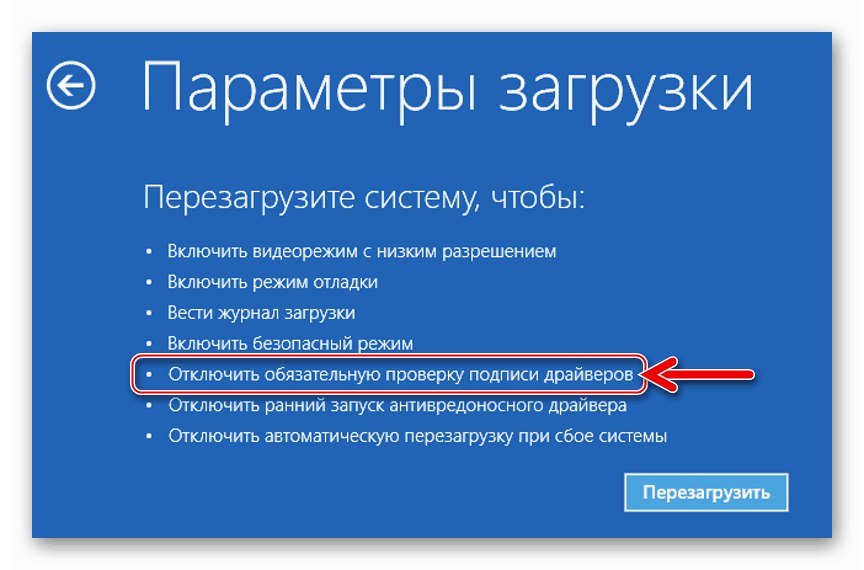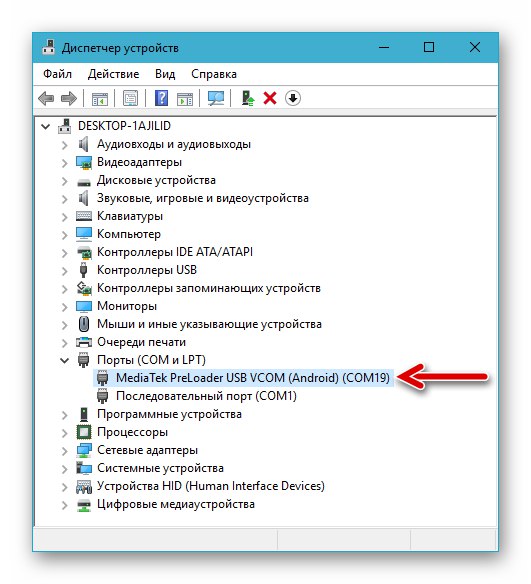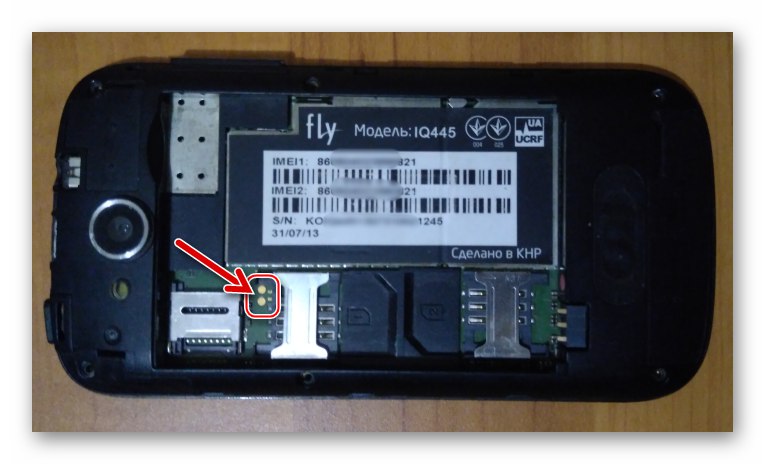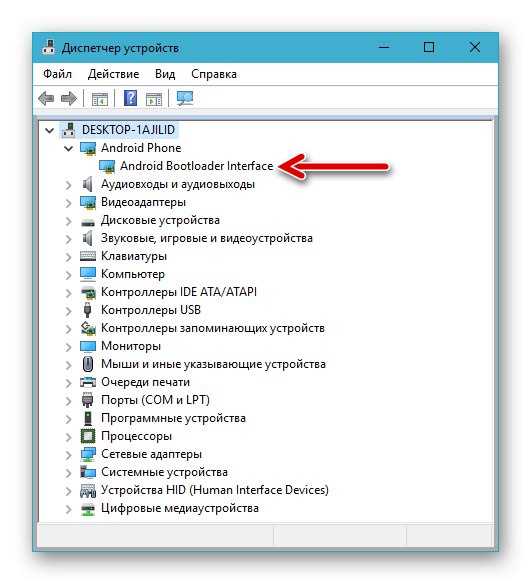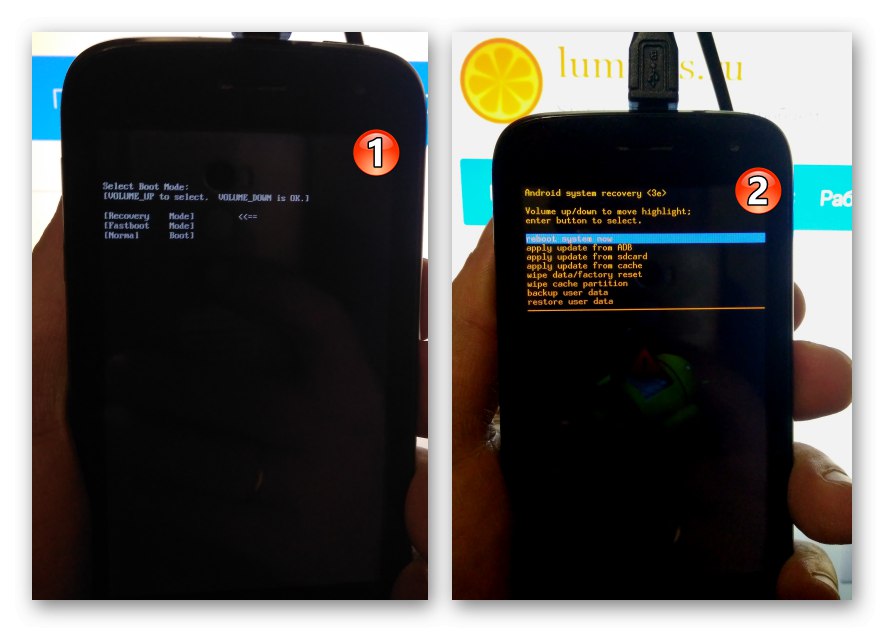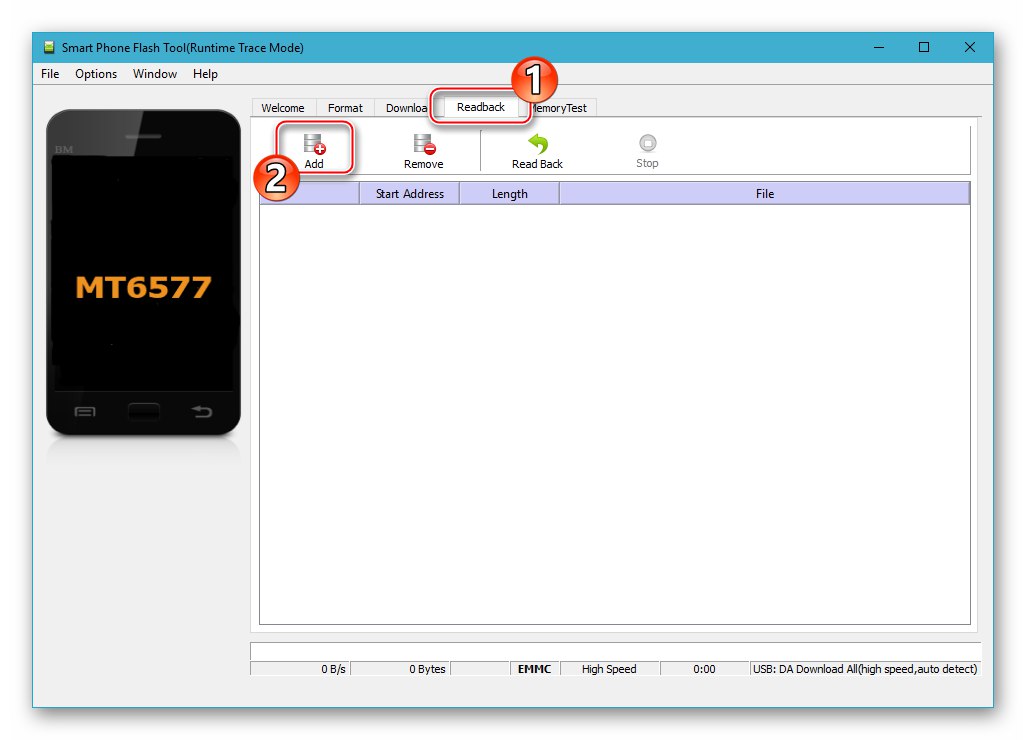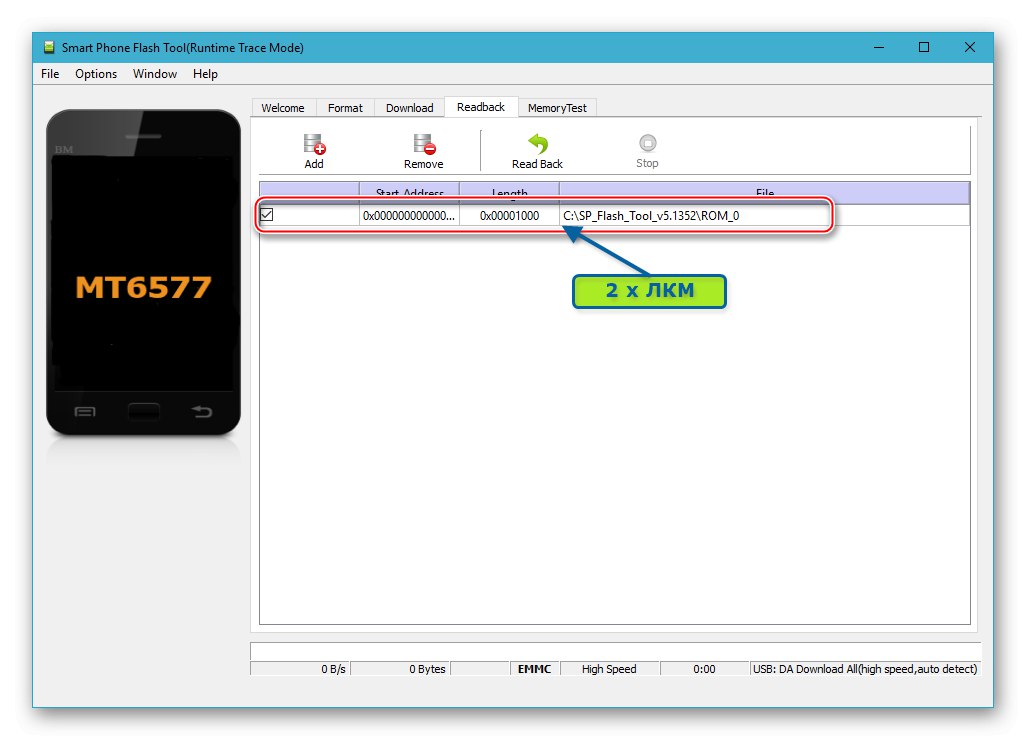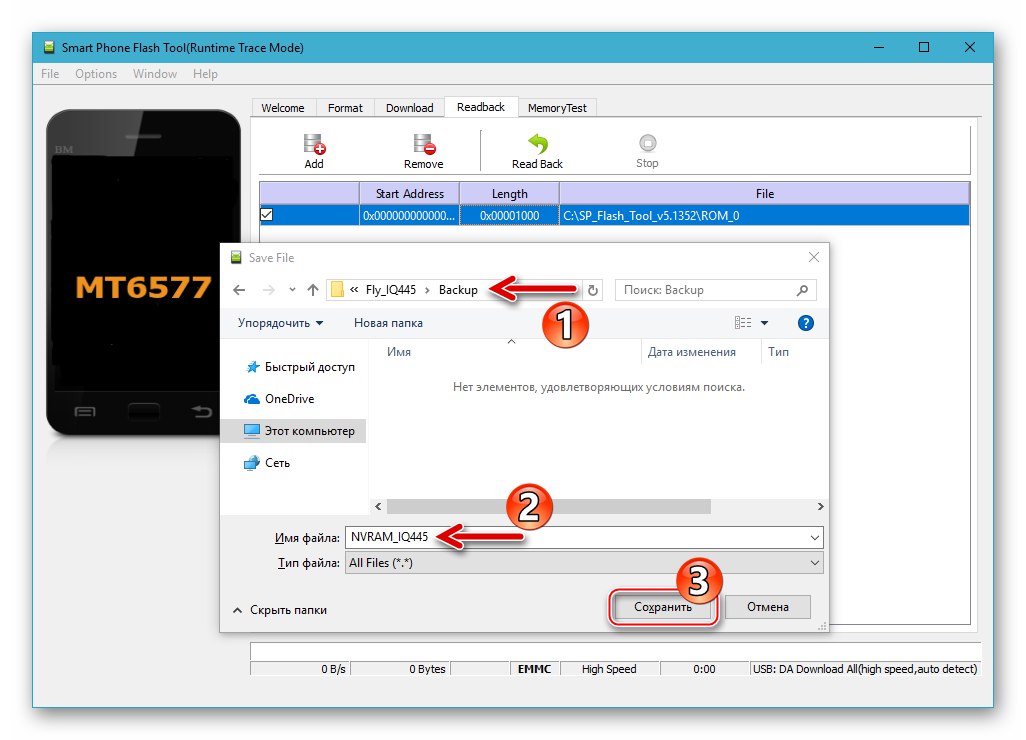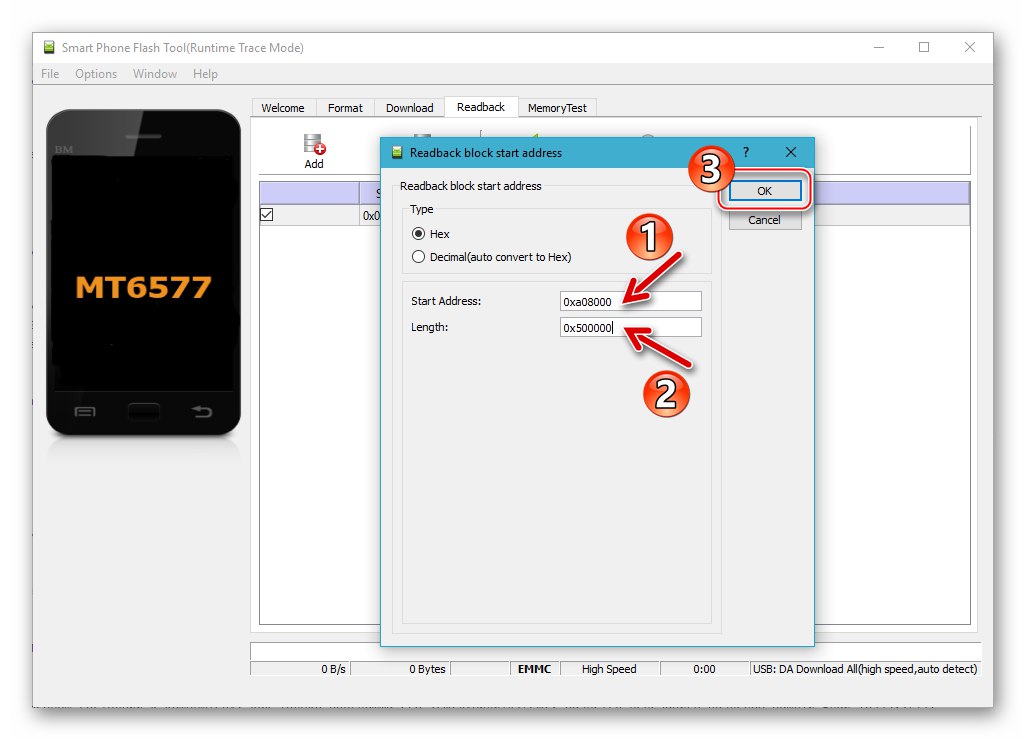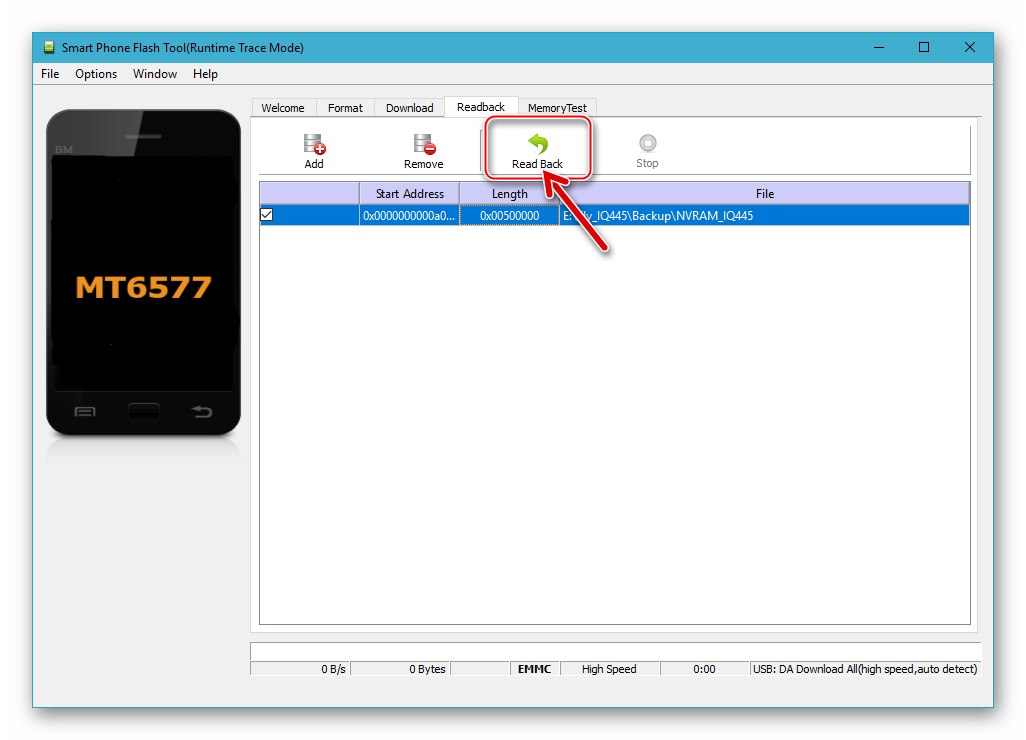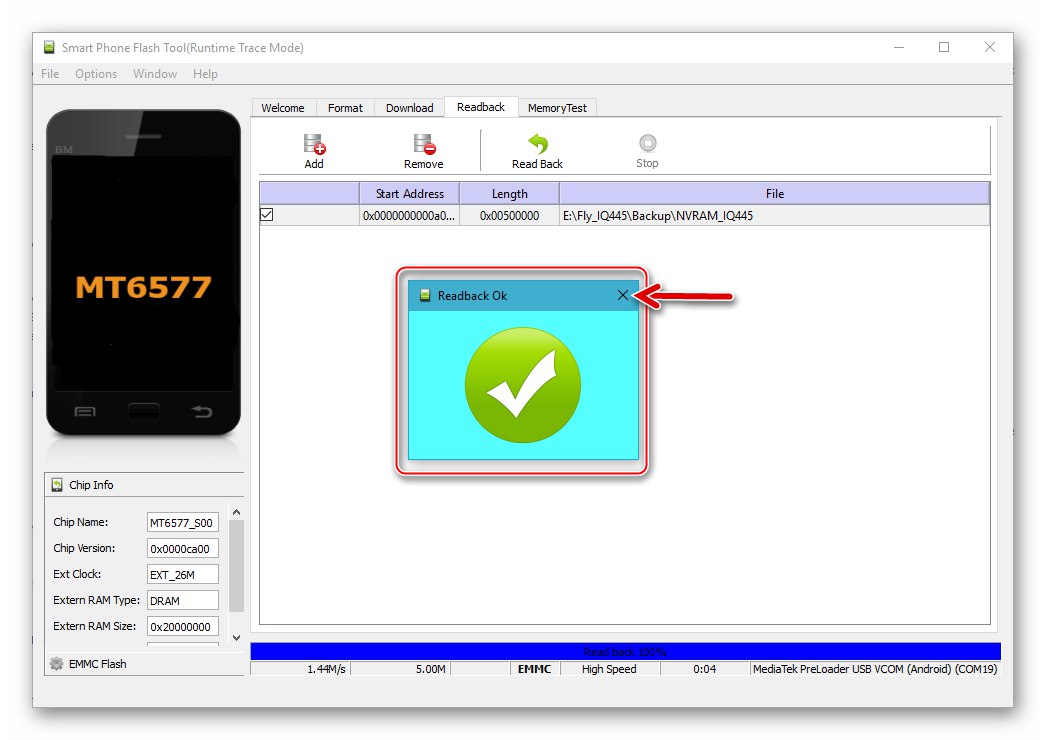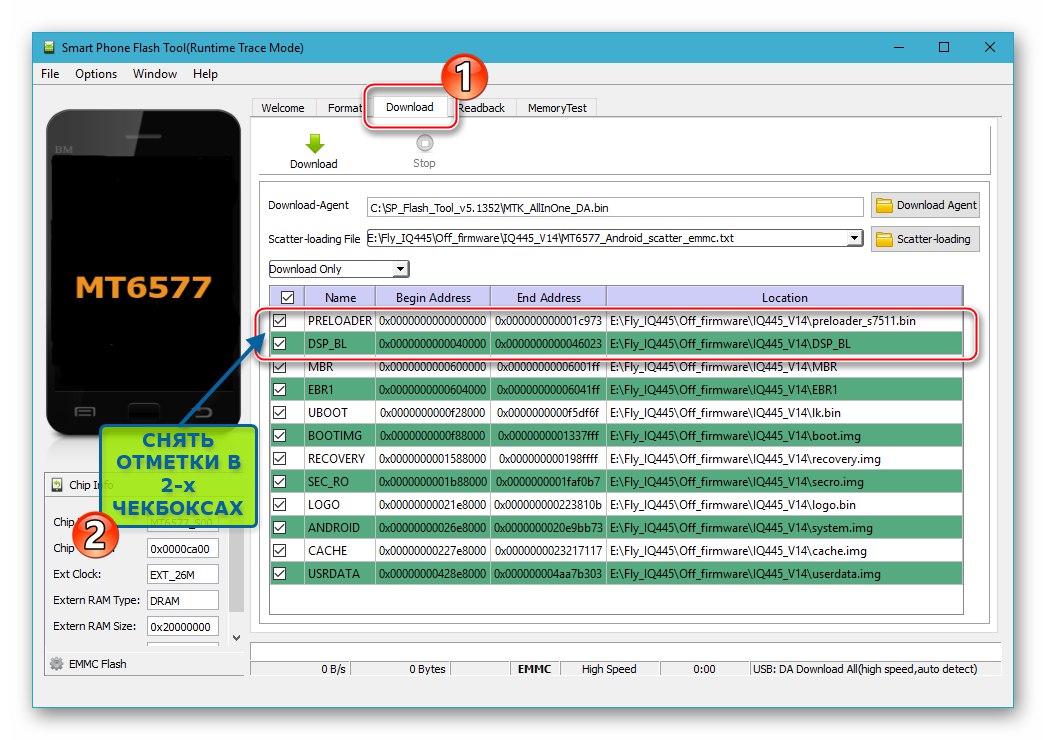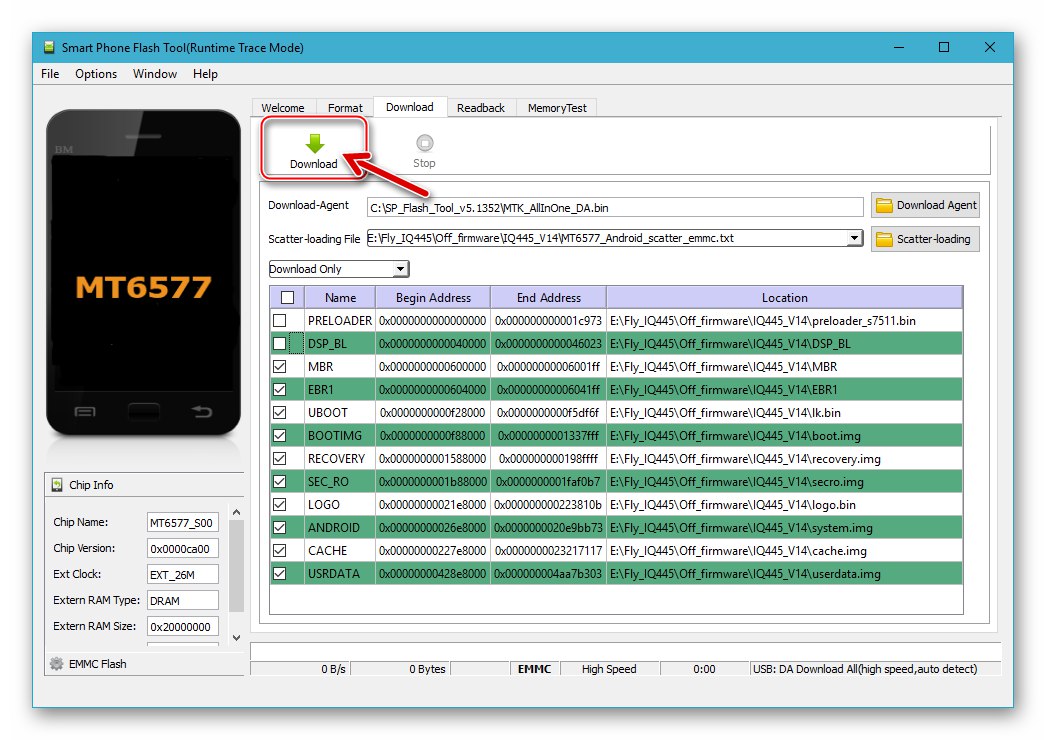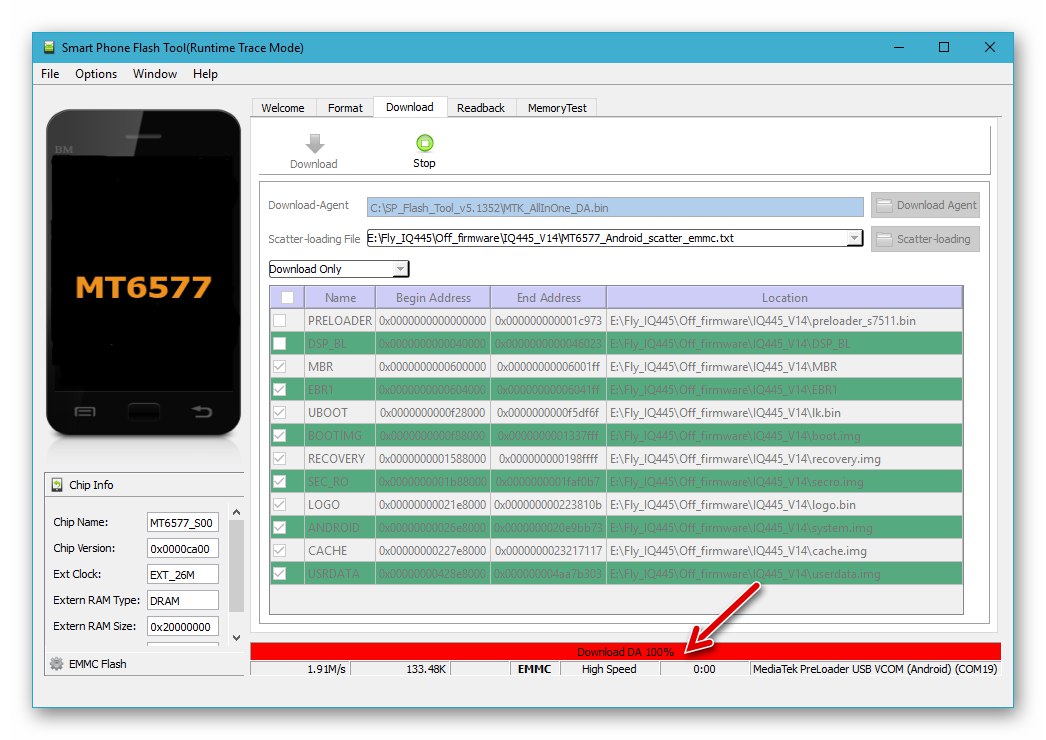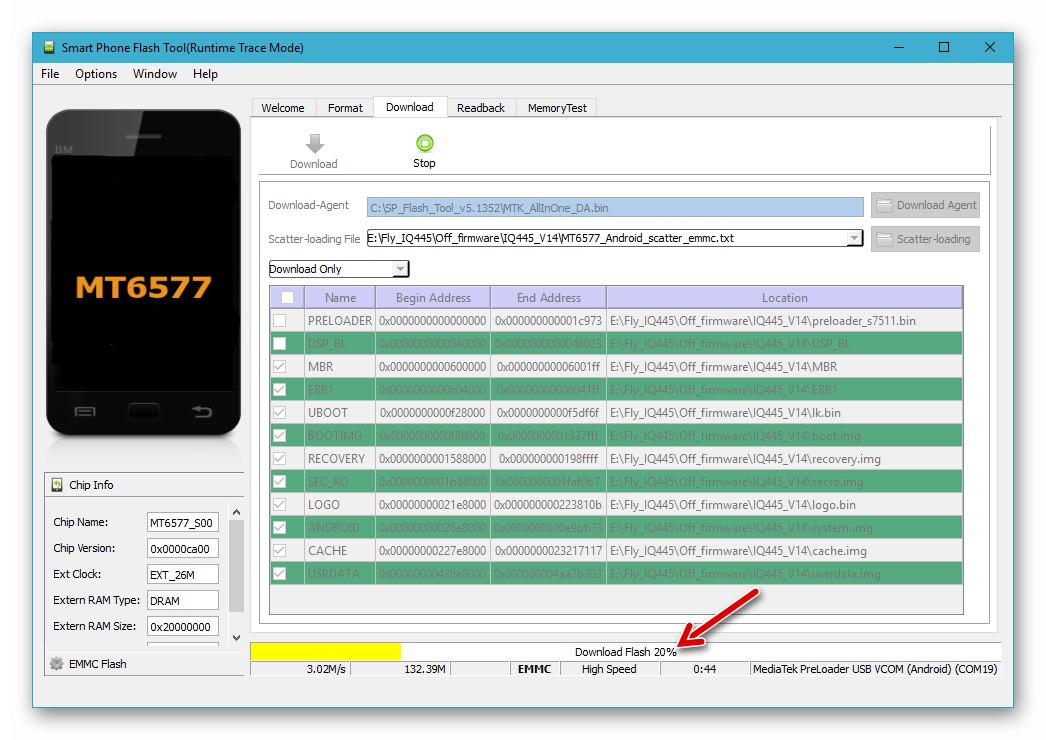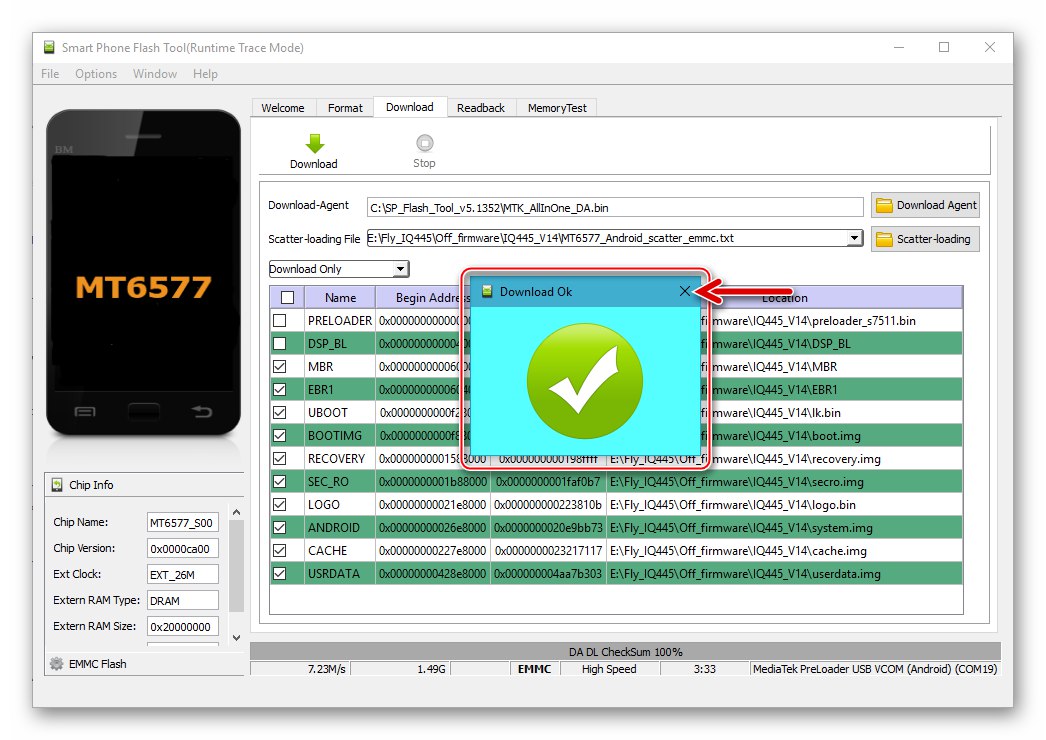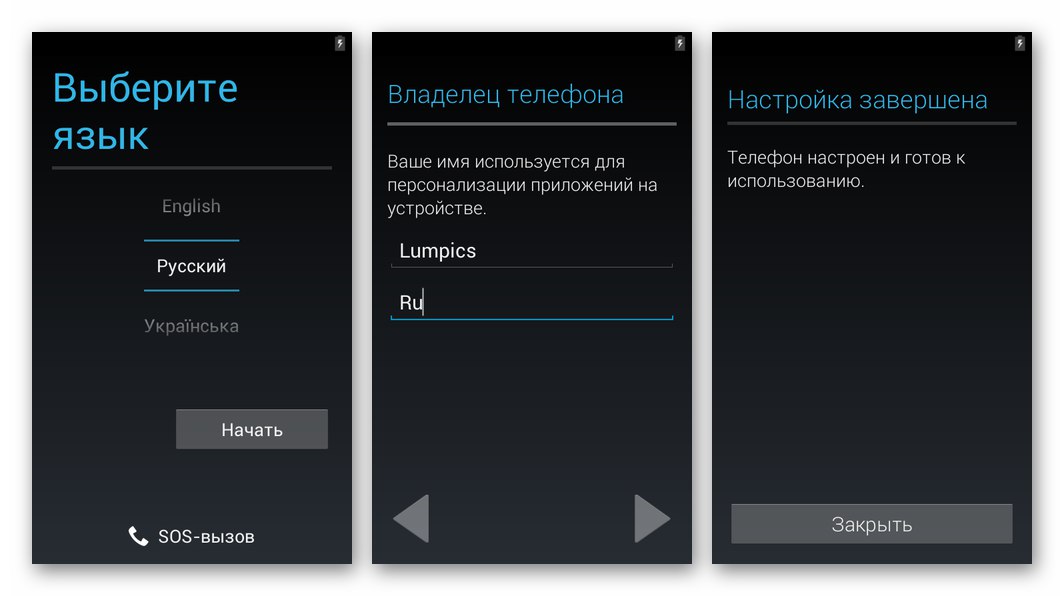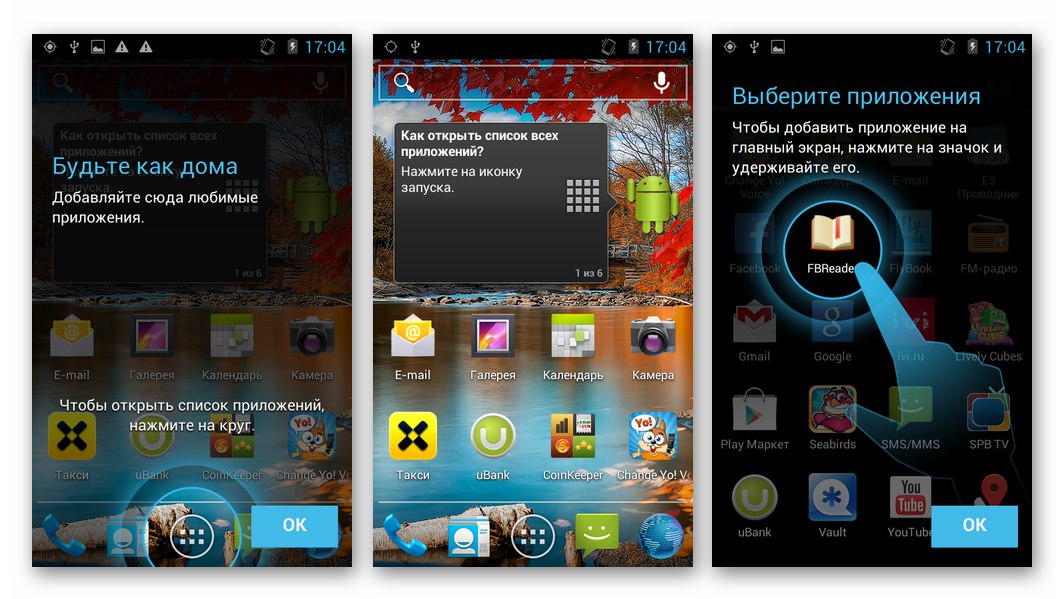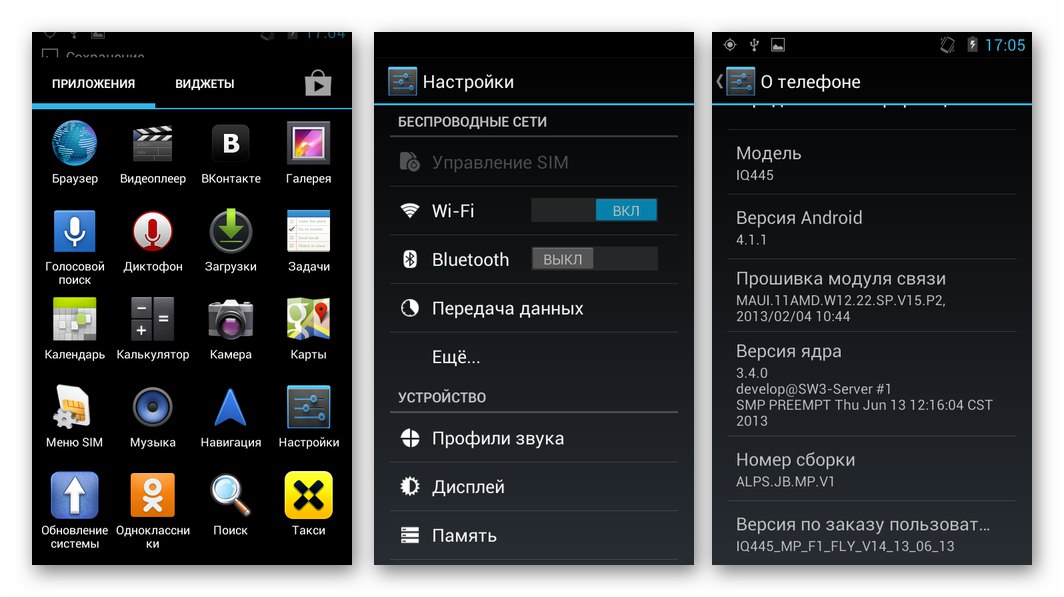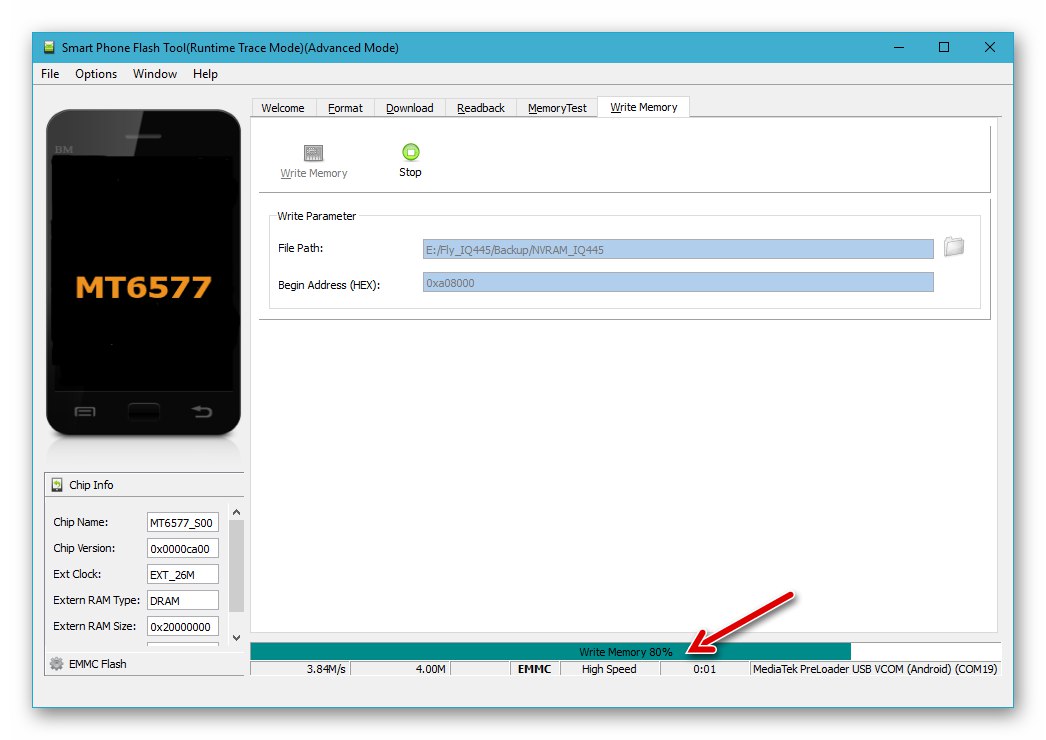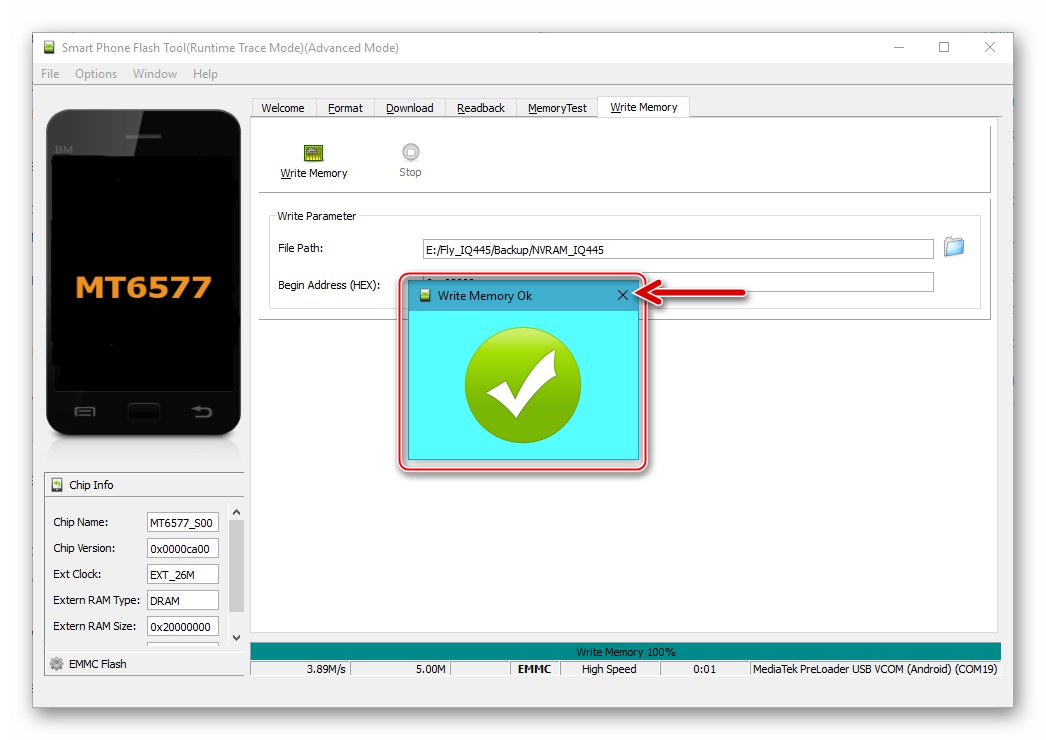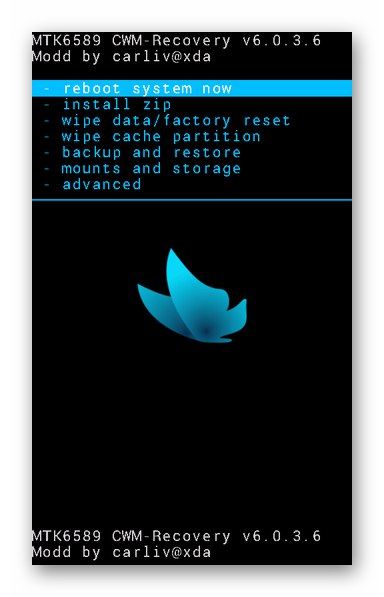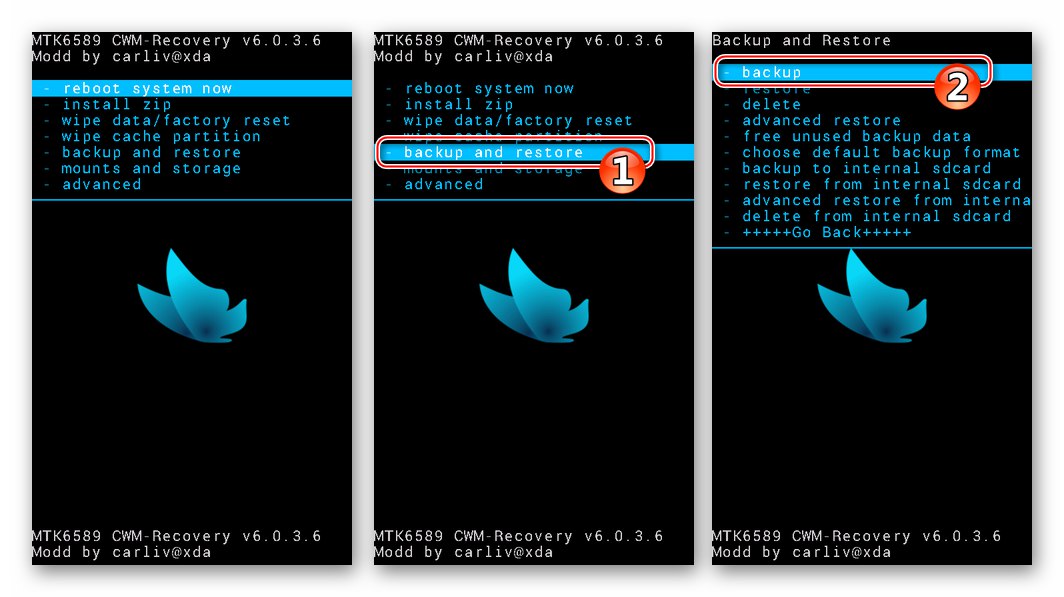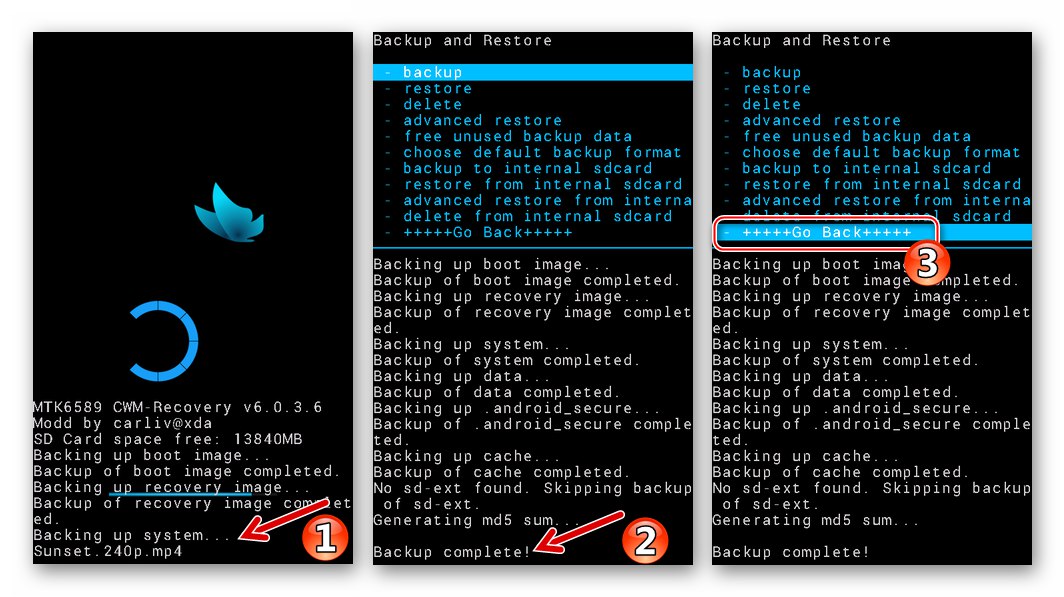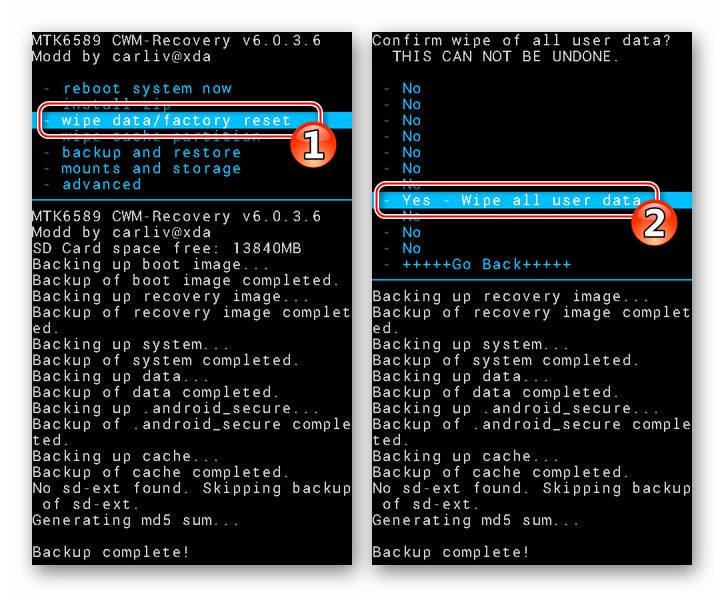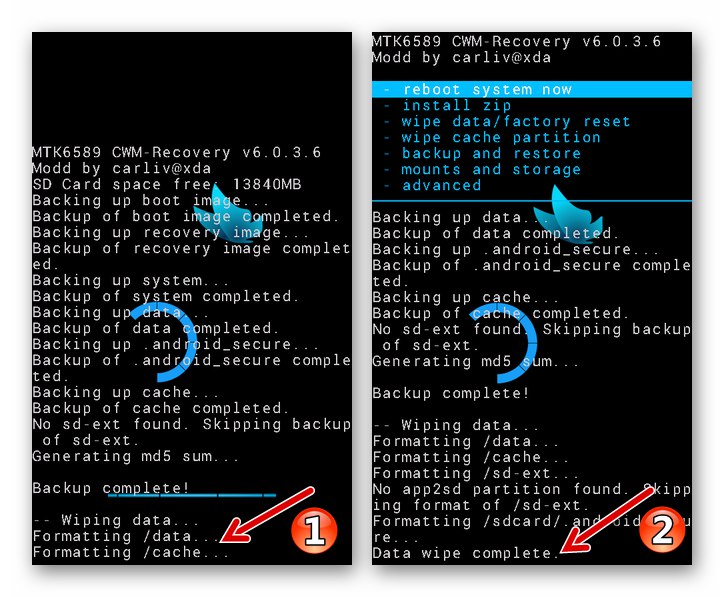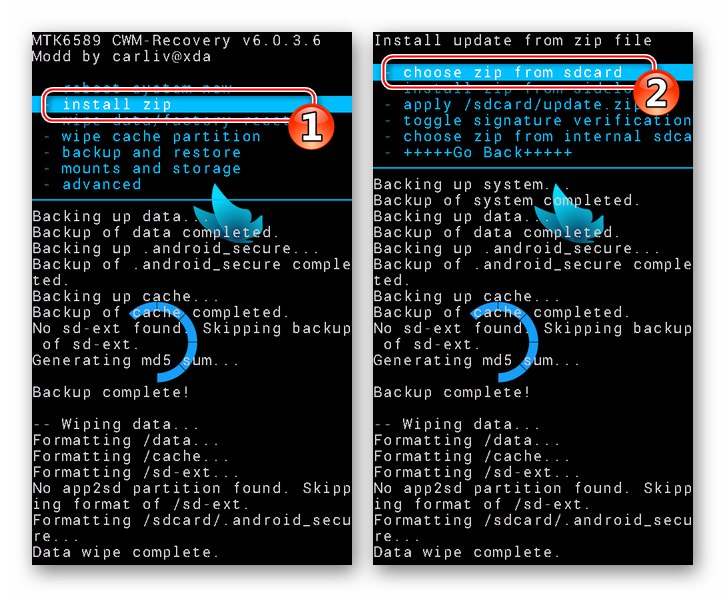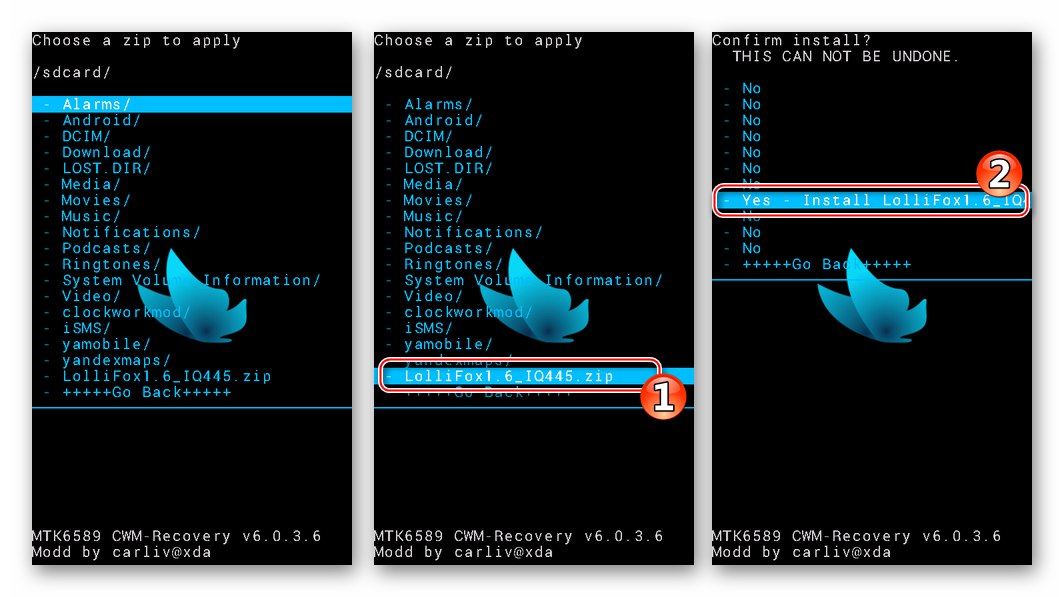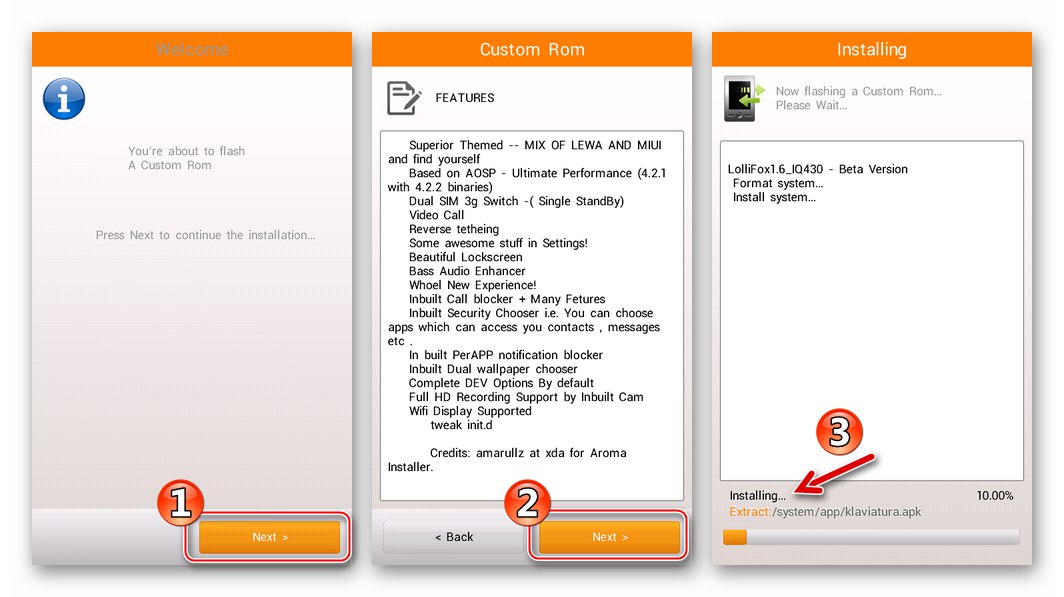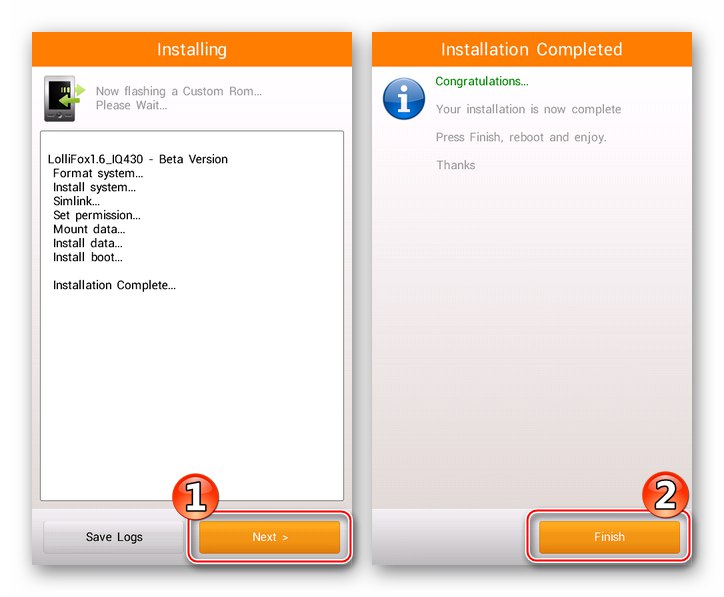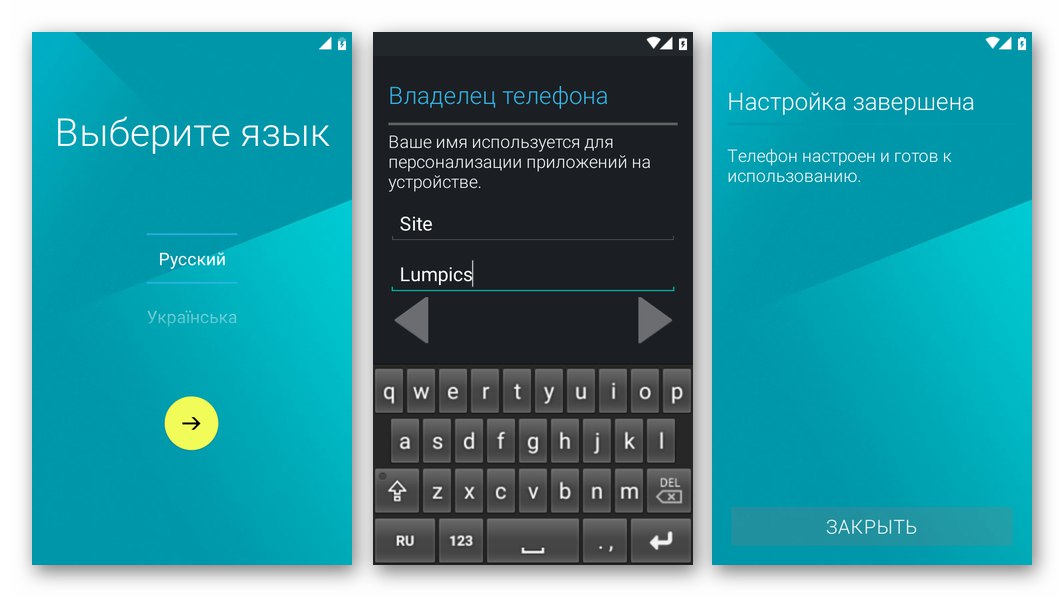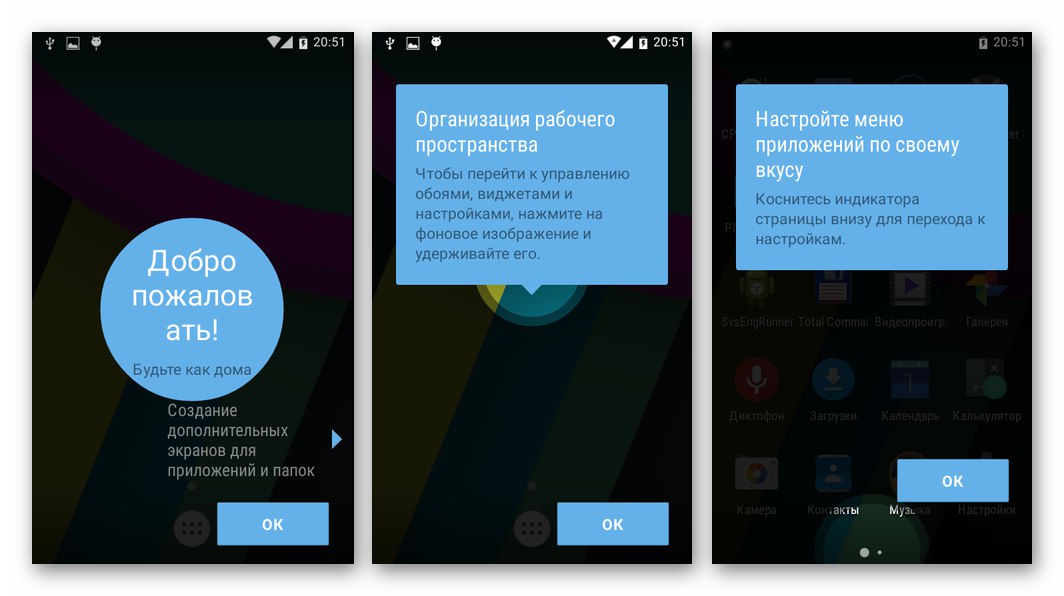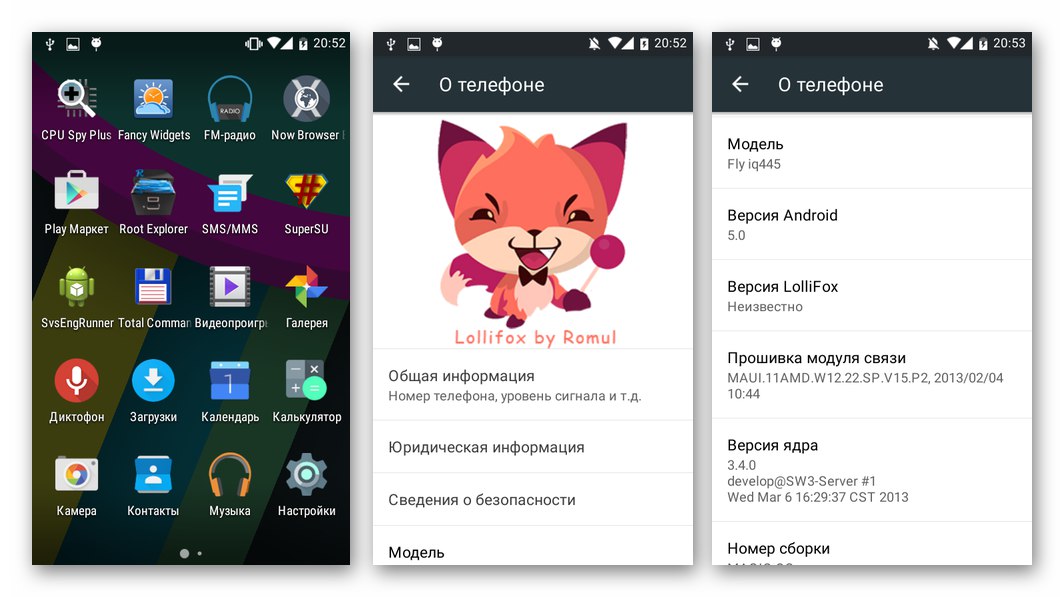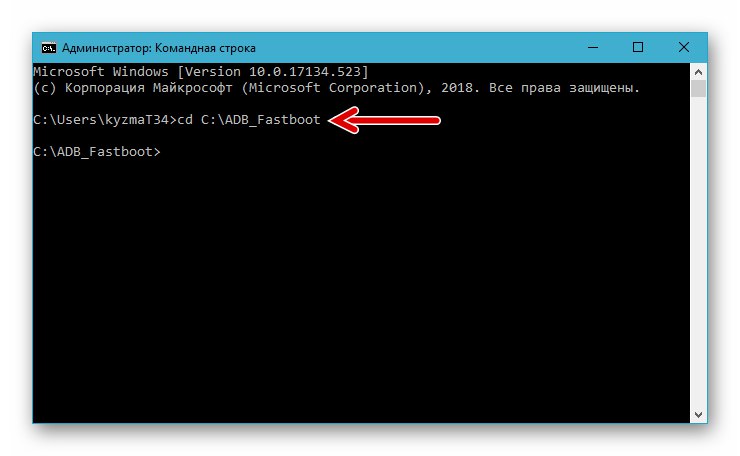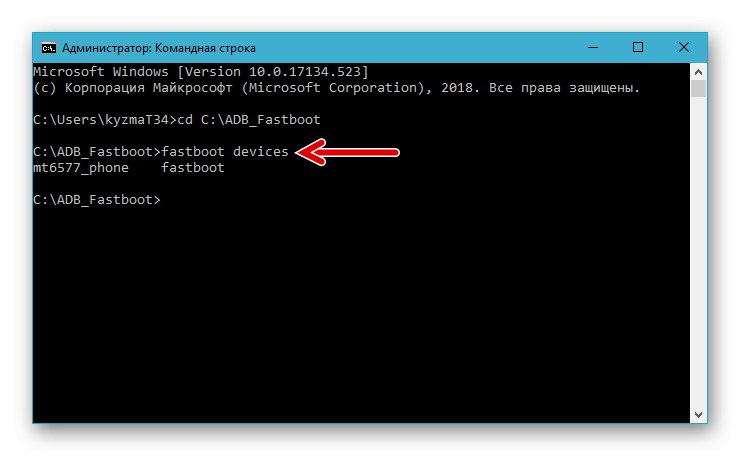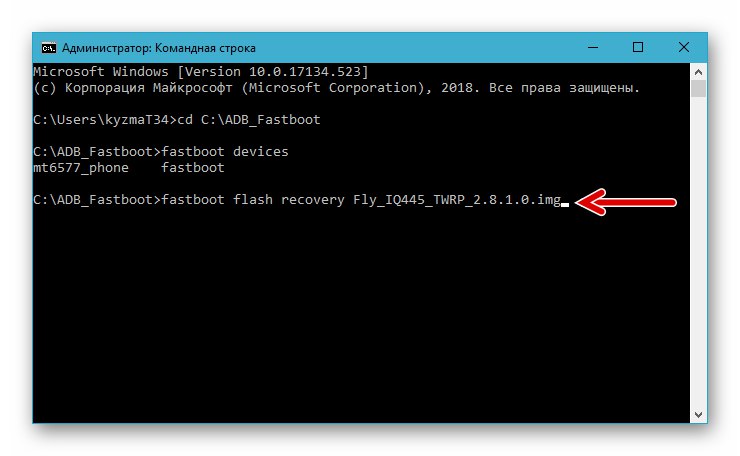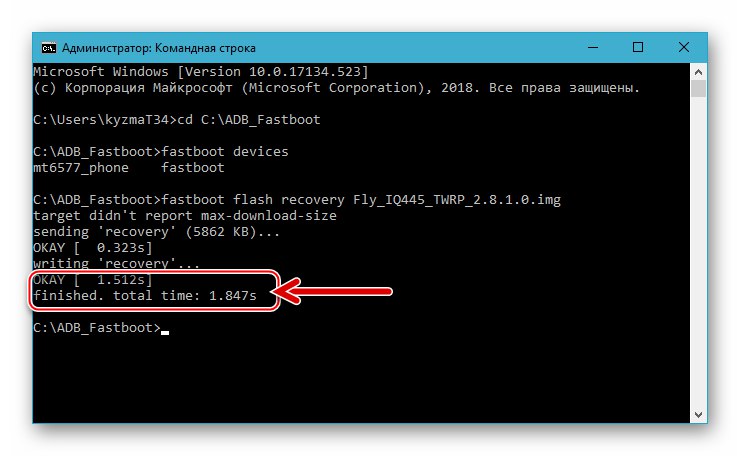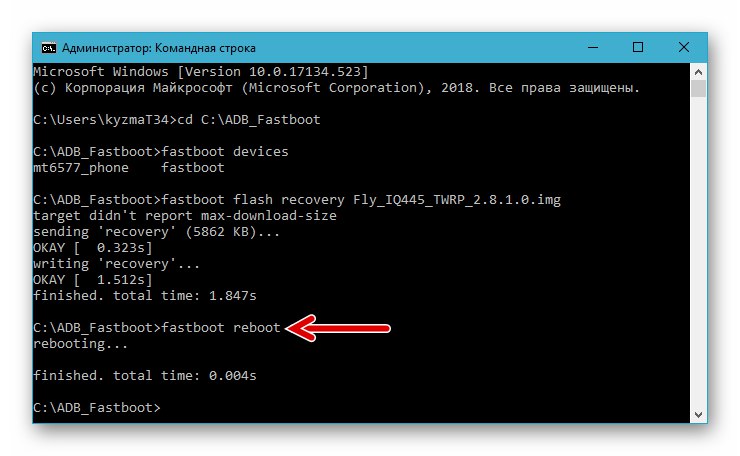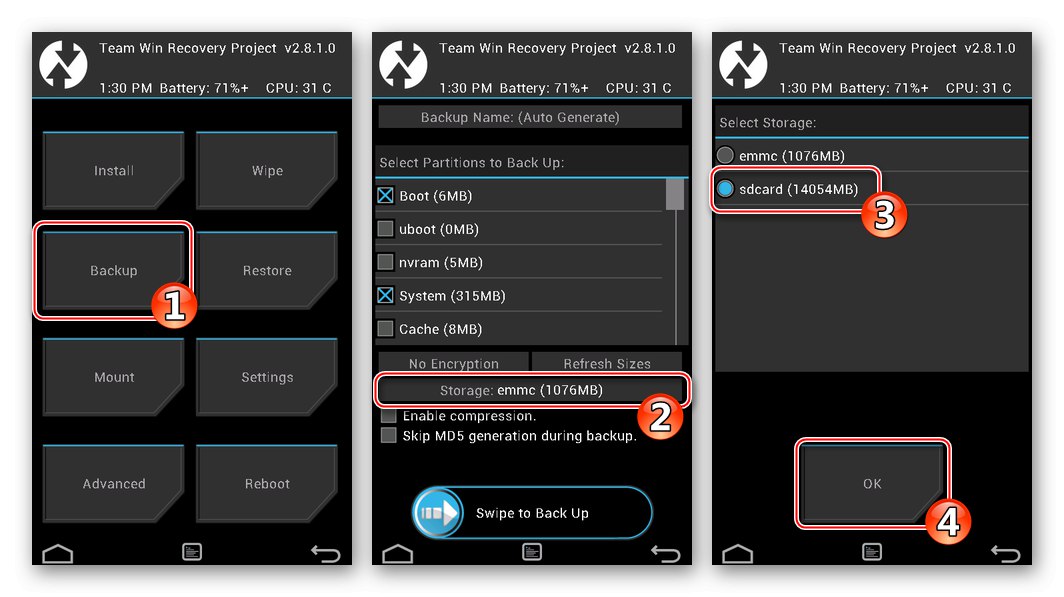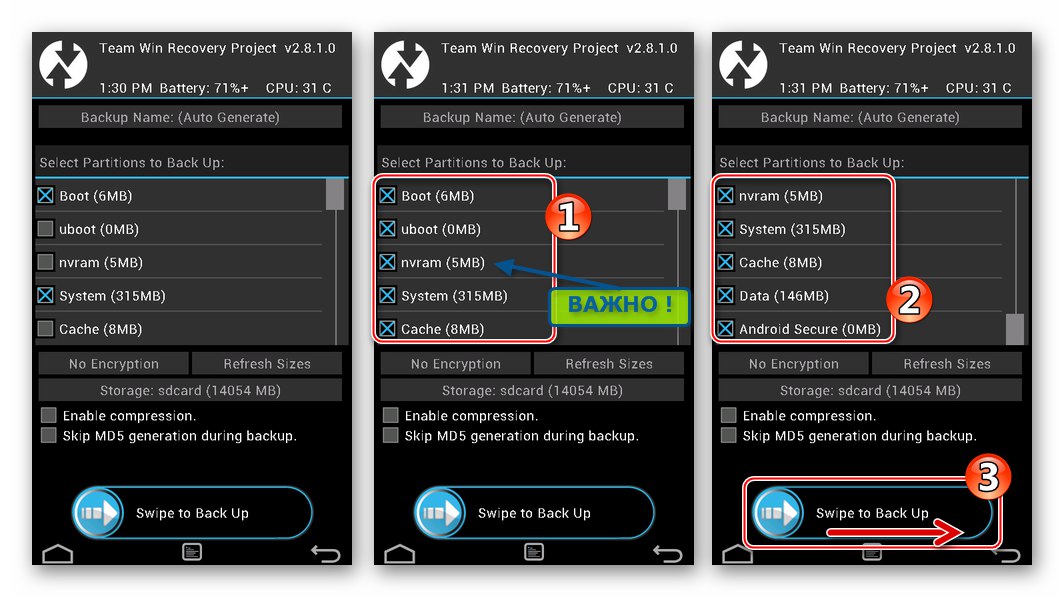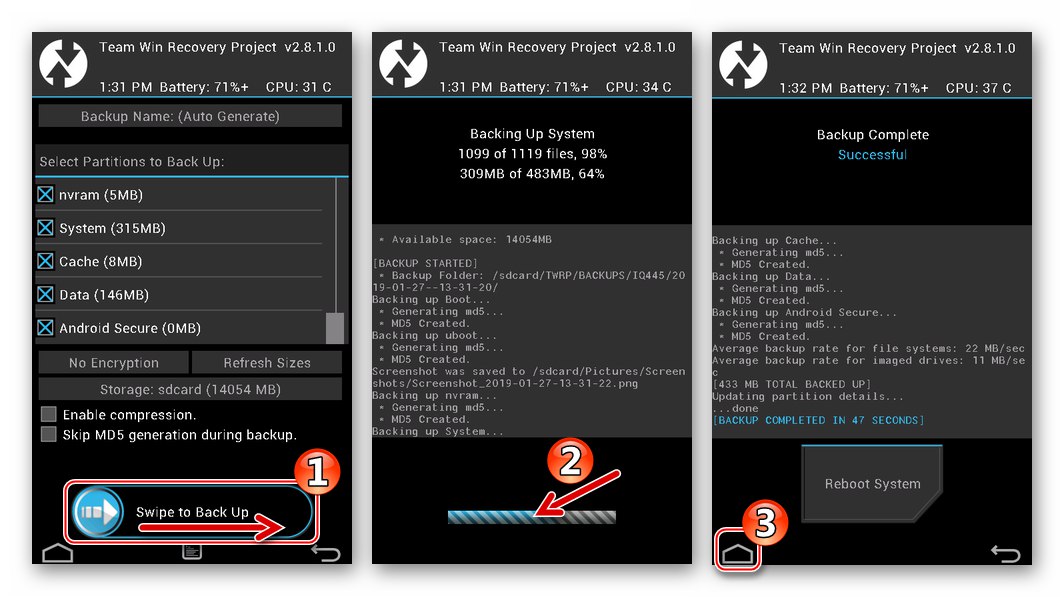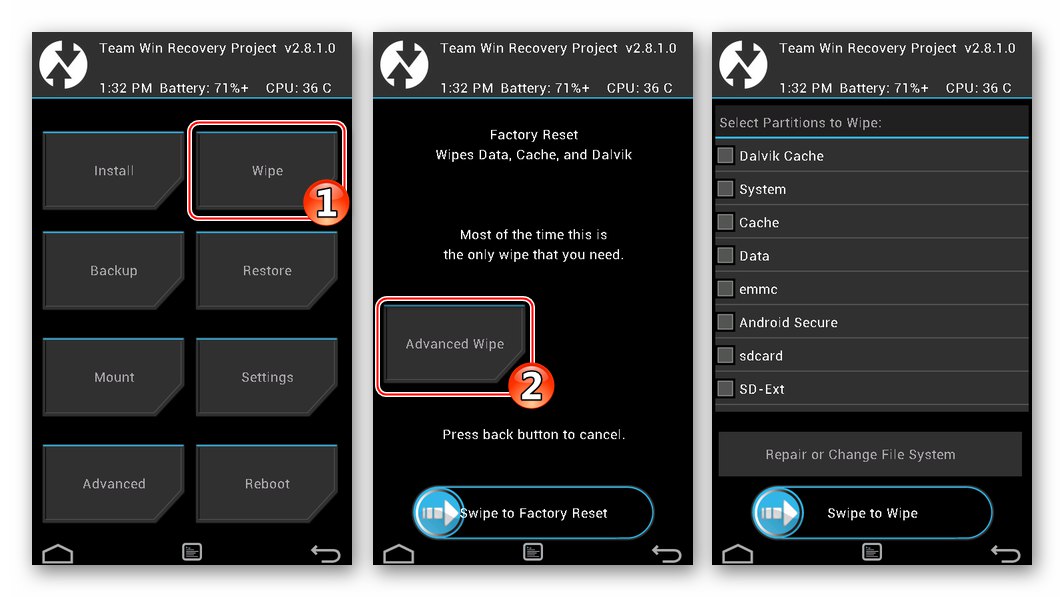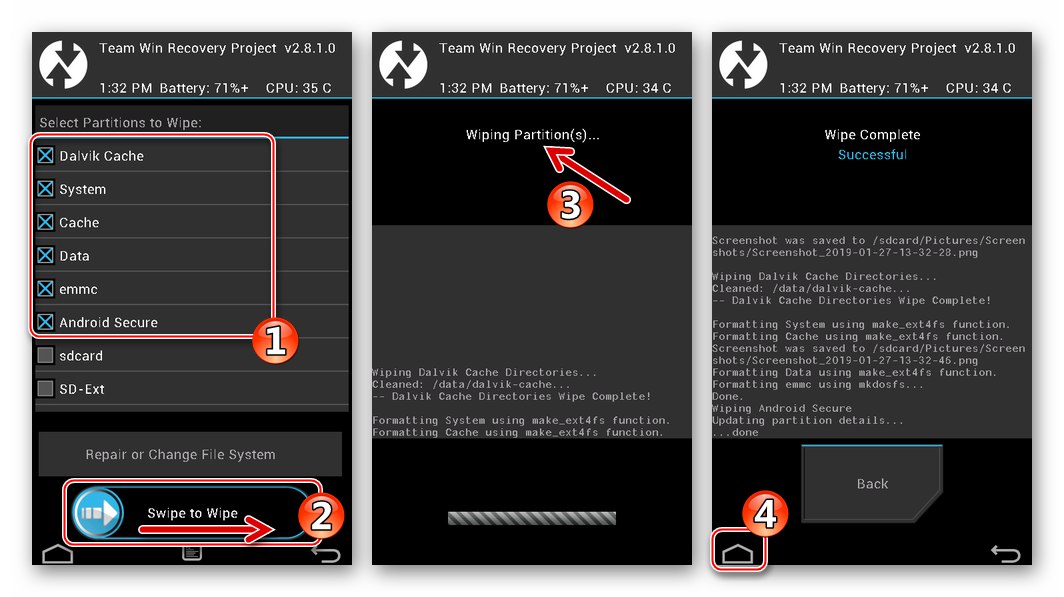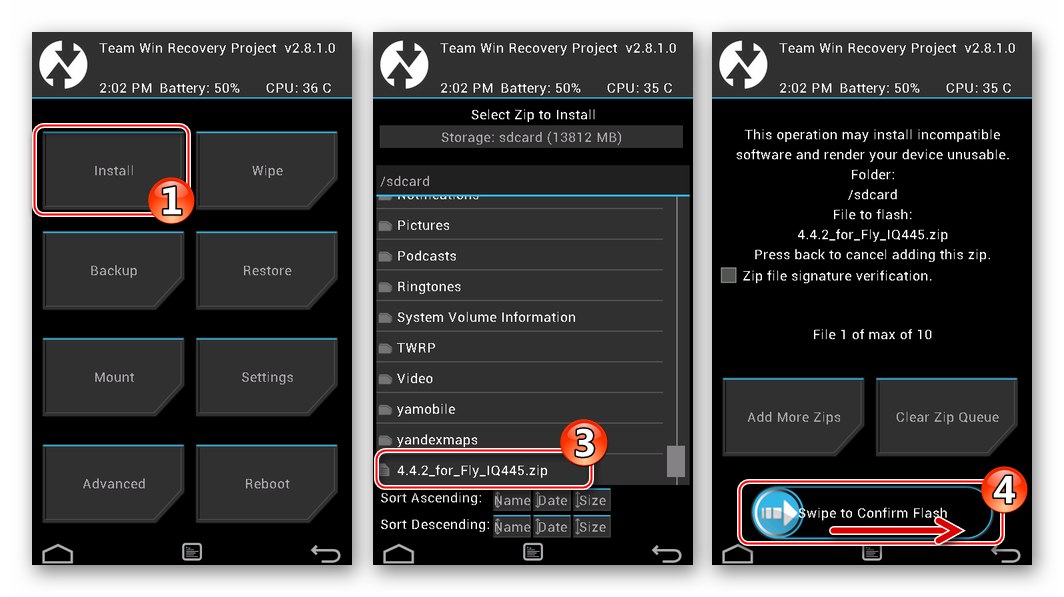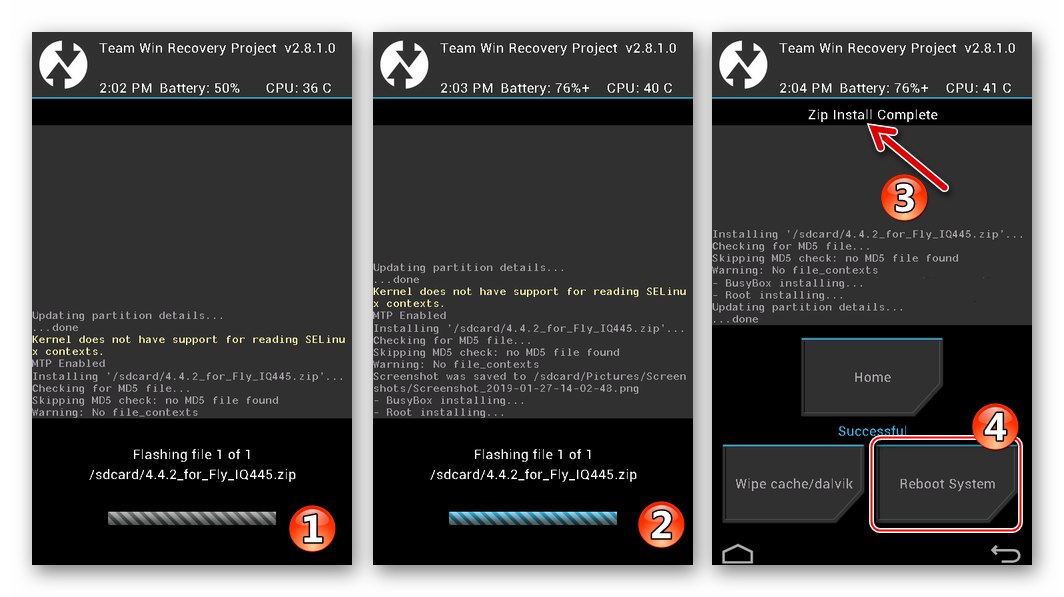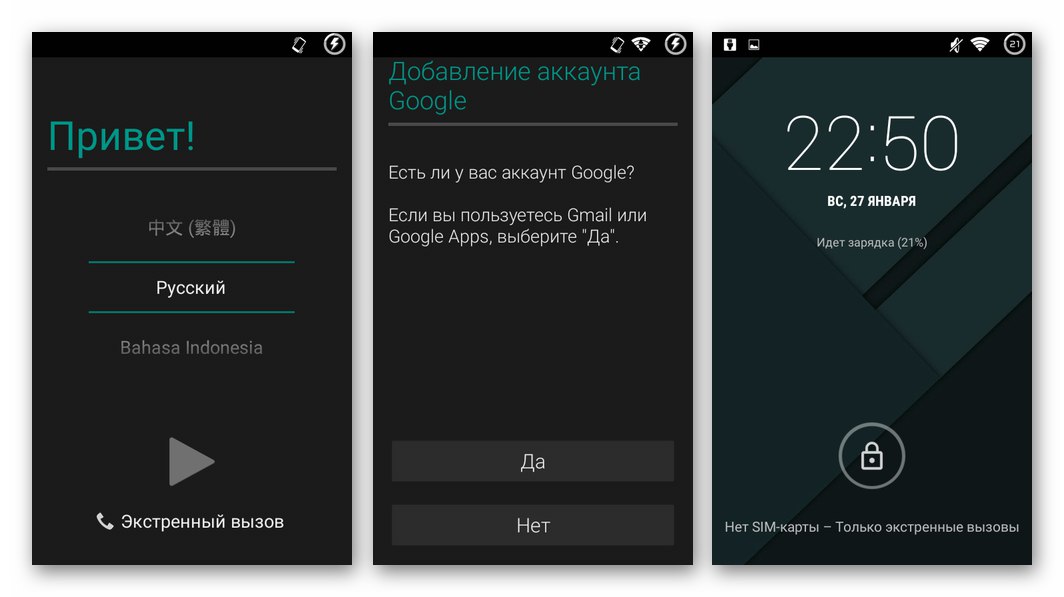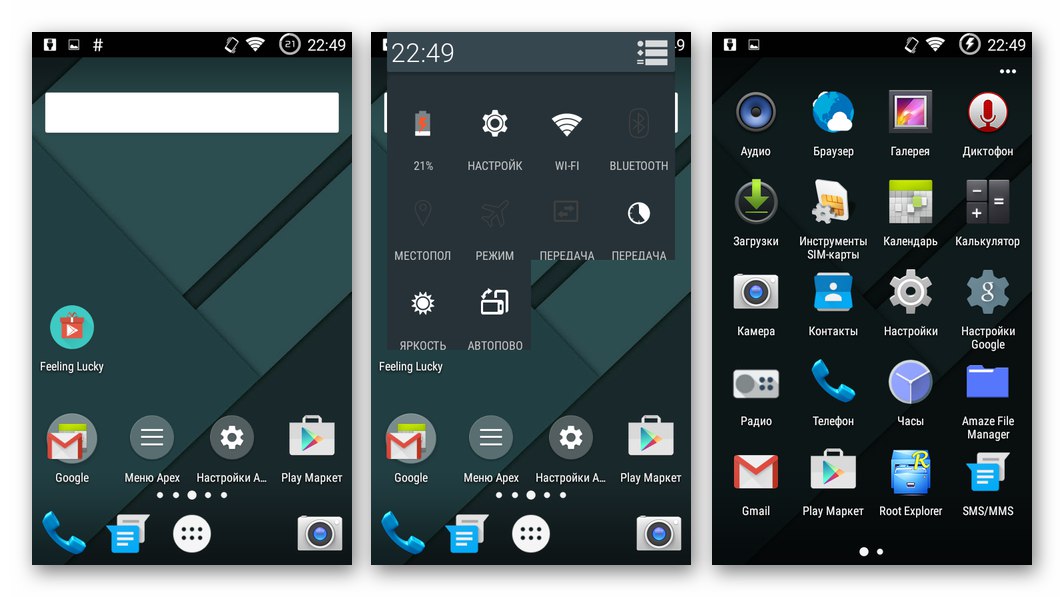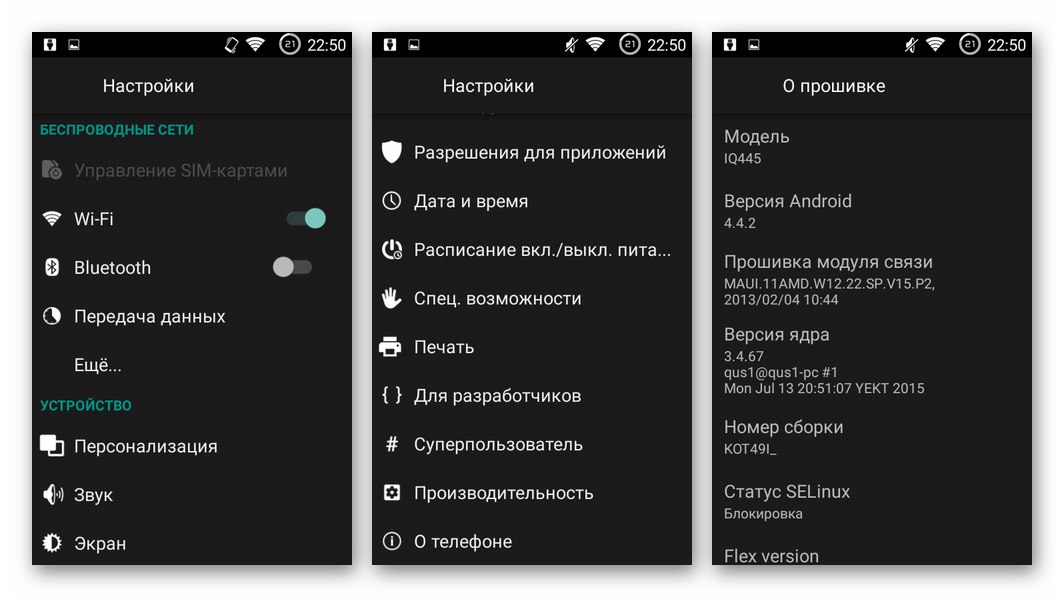اکثر دارندگان گوشی هوشمند Fly IQ445 Genius حداقل یک بار در مورد امکان نصب مجدد سیستم عامل Android روی دستگاه به منظور بازیابی عملکرد ، گسترش عملکرد و معرفی هرگونه پیشرفت در نرم افزار سیستم ، فکر کرده اند یا حداقل در مورد امکان نصب مجدد آن شنیده اند. در این مقاله ، ابزارها و روش های چشمک زن این مدل در نظر گرفته شده است که تقریباً برای هر کاربر از جمله افرادی که در کار با نرم افزار سیستم دستگاه های تلفن همراه بی تجربه هستند ، قابل استفاده است.
تداخل در نرم افزار سیستم Fly IQ445 ، حتی در صورت پیروی از دستورالعمل های تأیید شده ، روشی بالقوه خطرناک برای دستگاه است! مسئولیت هرگونه نتیجه اجرای توصیه های مقاله ، از جمله موارد منفی ، منحصراً توسط کاربر تلفنهای هوشمند Android انجام می شود که سیستم عامل را انجام می دهند!
آموزش
با توجه به قابلیت اطمینان متوسط نرم افزار سیستم Fly IQ445 (خرابی سیستم کاملاً رایج است) ، بهترین راه حل برای صاحب آن این است که همه چیز لازم برای سیستم عامل "در دست" باشد ، یعنی روی دیسک کامپیوتر موجود باشد ، که به عنوان ابزاری برای دستکاری تلفن استفاده می شود ... از جمله ، اجرای مقدماتی مراحل مقدماتی زیر به شما امکان می دهد با استفاده از تمام روشهای پیشنهاد شده در مقاله ، Android را در هر زمان سریع و روان نصب کنید.

نصب درایورها
نرم افزاری که به شما امکان می دهد عملیات بازنویسی بخش های حافظه دستگاه های Android را انجام دهید و همچنین دستکاری های مربوطه ، برای انجام م effectivelyثر عملکردهای خود ، به درایورها برای حالت های خاص اتصال دستگاه تلفن همراه نیاز دارد.
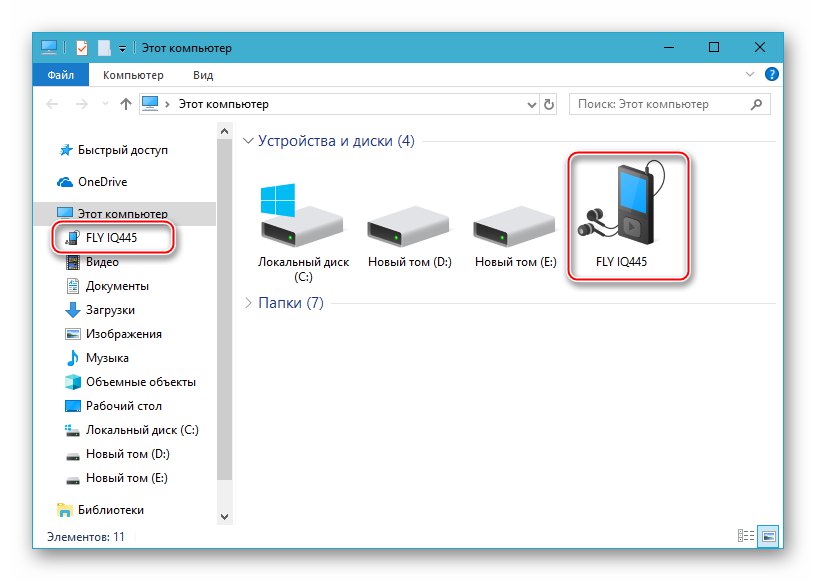
همچنین بخوانید: نصب درایورها برای سیستم عامل Android
در مورد مدل Fly IQ445 ، با استفاده از یک نصب کننده خودکار که درایورهای جهانی را برای همه حالت های عملکرد دستگاه همراه به کامپیوتر می آورد ، می توان اجزای لازم را در سیستم ادغام کرد.
بارگیری خودکار نصب درایورهای فلش گوشی هوشمند Fly IQ445
- گزینه تأیید امضای دیجیتال درایورها را در Windows غیرفعال کنید.
![قبل از نصب اجزای سازنده میان افزار تلفن هوشمند ، Fly IQ445 تأیید اعتبار دیجیتال درایورها را غیرفعال کنید]()
جزئیات بیشتر: تأیید امضای دیجیتالی راننده را غیرفعال کنید
- با استفاده از پیوند ارائه شده قبل از این دستورالعمل ، آن را بر روی دیسک رایانه بارگیری کنید و سپس فایل را اجرا کنید DriverInstall.exe.
- کلیک "بعد" در پنجره نصب از شما می خواهد مسیر نصب را انتخاب کنید.
- سپس "نصب" در ادامه مطلب
- تأیید کنید که تمام دستگاه های Mediatek با کلیک بر روی کامپیوتر شما قطع شده اند "آره" در پنجره درخواست
- صبر کنید تا فایل ها کپی شوند - اعلان های مربوط به آنچه اتفاق می افتد در پنجره کنسول راه اندازی شده ویندوز ظاهر می شوند.
- کلیک "پایان" در آخرین پنجره نصب کننده رایانه خود را دوباره راه اندازی کنید. با این کار نصب درایورهای Fly IQ445 کامل می شود.
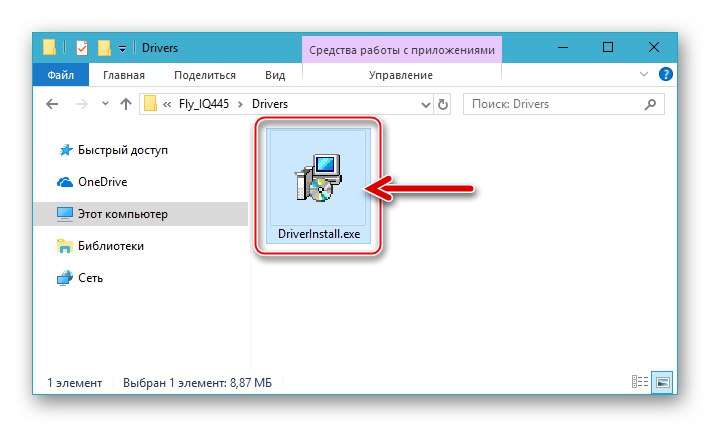
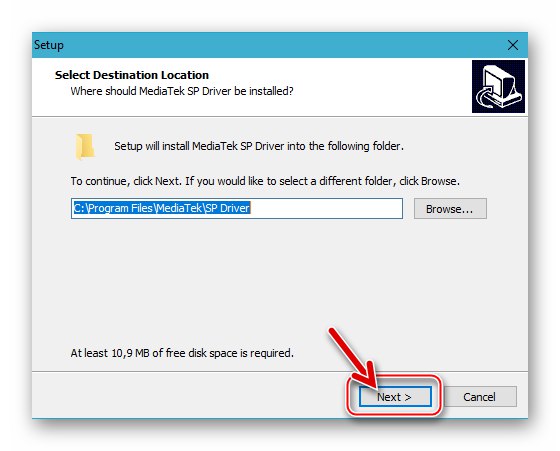
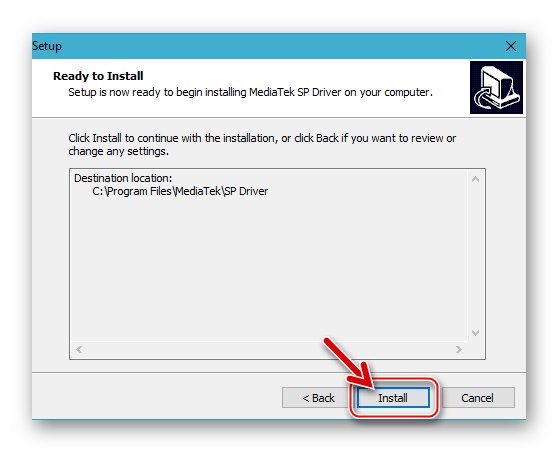
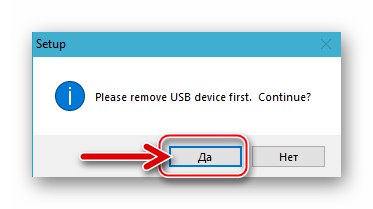
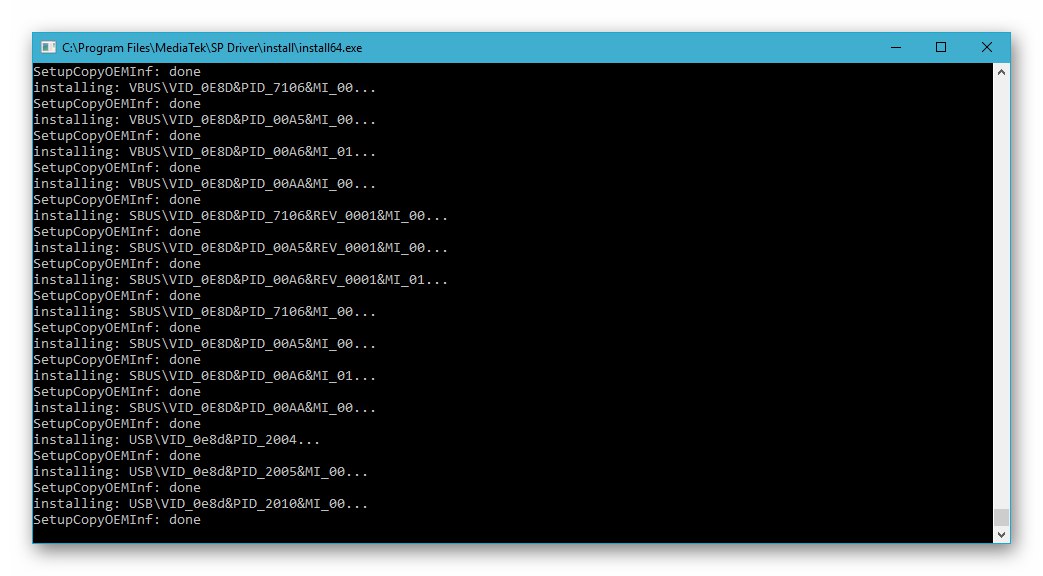
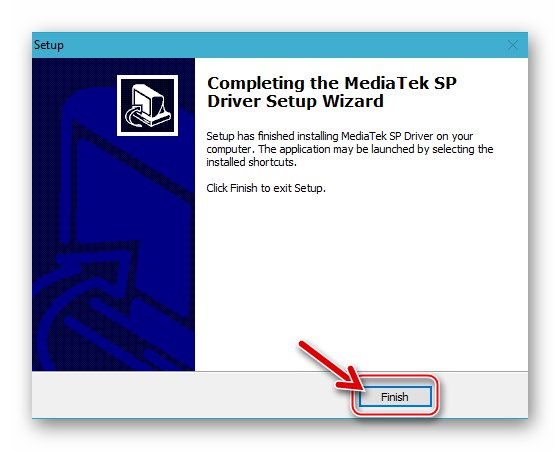
در صورت بروز مشکل ، یعنی هنگامی که دستگاه منتقل شده به حالت های بالا در نمایش داده نمی شود "مدیریت دستگاه" همانطور که در شرح مرحله مقدماتی بعدی نشان داده شده است ، درایورها را از بسته نصب کنید ، که می توانید با کلیک بر روی لینک:
بارگیری درایورها (نصب دستی) برای چشمک زدن به تلفن هوشمند Fly IQ445
حالت های اتصال
کشف کردن "مدیریت دستگاه" ("DU") ویندوز و سپس در هنگام بررسی صحت نصب درایورها ، تلفن هوشمند را به یکی از حالت های ذکر شده در زیر به کامپیوتر متصل کنید.
-
"MTK USB Preloader" - این حالت اصلی سرویس است که حتی در آن دسته از تلفن های هوشمند که به اندروید راه اندازی نمی شوند و نمی توانند به سایر کشورها منتقل شوند ، عمل می کند.
- فقط کافی است تلفن هوشمند خاموش را به اتصال USB در رایانه متصل کنید. هنگام جفت کردن دستگاه خاموش با رایانه ، در میان دستگاه های موجود در بخش "پورت های COM و LPT" "مدیریت دستگاه" مورد باید ظاهر شود و سپس ناپدید شود "MediaTek PreLoader USB VCOM (اندروید)".
- اگر تلفن شما توسط رایانه شما شناخته نشده است ، موارد زیر را امتحان کنید. باتری را از دستگاه جدا کرده و سپس آن را به پورت USB رایانه متصل کنید. در مرحله بعد ، نقطه تست مادربرد تلفن هوشمند را اتصال کوتاه کنید. این دو لید است - دایره های مسی که در زیر اتصال دهنده قرار دارند "سیم کارت 1"... برای اتصال آنها بهتر است از موچین استفاده کنید ، اما سایر ابزارهای موجود ، به عنوان مثال ، یک گیره کاغذ باز نشده. پس از چنین قرار گرفتن در معرض "مدیریت دستگاه" اغلب اوقات همانطور که در بالا نشان داده شده واکنش نشان می دهد ، یعنی دستگاه را تشخیص می دهد.
![تلفن Fly IQ445 در سیستم عامل در حالت سیستم عامل شناسایی شد - MediaTek PreLoader USB VCOM (Android)]()
![نقطه اتصال IQ445 را روی مادربرد گوشی هوشمند برای اتصال به رایانه در حالت میان افزار انجام دهید]()
-
"Fastboot" - ایالتی که کاربر با استفاده از آن فرصت پیدا می کند تا قسمتهای جداگانه سیستم حافظه دستگاه همراه را با داده های فایل تصویری واقع شده روی دیسک رایانه ، بازنویسی کند. بنابراین ، نصب اجزای مختلف نرم افزار سیستم ، به ویژه بازیابی سفارشی انجام می شود. برای تغییر دستگاه به حالت "Fastboot":
- تلفن هوشمند خاموش را به رایانه متصل کنید و سپس سه کلید سخت افزاری اول را فشار دهید -"جلد +", "جلد -" و "قدرت"... دکمه ها را نگه دارید تا دو مورد در بالای صفحه دستگاه نشان داده شوند حالت بازیابی: میزان صدا و "حالت کارخانه: کاهش میزان صدا"... حالا فشار دهید "جلد +".
- با استفاده از کلیدهای تنظیم صدا ، یک پیکان بداهه در مقابل مورد قرار دهید "FASTBOOT" و با فشار دادن انتقال به حالت را تأیید کنید "جلد -"... در این حالت ، صفحه تلفن تغییر نمی کند ، منوی حالت هنوز نمایش داده می شود.
- "DU" دستگاه موجود در حالت Fastboot را نشان می دهد "تلفن اندرویدی" مانند "رابط بوت لودر Android".
![منوی حالت های راه اندازی Fly IQ445 - سه کلید سخت افزاری تلفن هوشمند را فشار داده و نگه دارید]()
![پرواز IQ445 را با تغییر تلفن هوشمند به حالت Fastboot انجام دهید]()
![تلفن هوشمند Fly IQ445 در حالت Fastboot به رایانه متصل شده و در Device Manager شناسایی شده است]()
-
"بهبود" - محیط بازیابی که از طریق آن امکان تولید وجود دارد دستگاه را ریست کرده و حافظه آن را پاک کنید، و در صورت استفاده از نسخه های اصلاح شده (سفارشی) ماژول - ایجاد / بازیابی نسخه پشتیبان ، نصب میان افزار غیر رسمی و همچنین انجام سایر اقدامات.
- برای دسترسی به بازیابی ، هر سه کلید سخت افزاری را همزمان روی Fly IQ445 خاموش فشار دهید و آنها را نگه دارید تا دو کتیبه در بالای صفحه ظاهر شوند.
- بعد ، بر روی کلید عمل کنید "جلد +"، در منوی ظاهر شده ، را انتخاب کنید "بهبود"، کلیک "قدرت"... توجه داشته باشید که اتصال تلفن ، هنگامی که محیط بازیابی روی آن اجرا می شود ، به رایانه برای دستیابی به هرگونه دسترسی به پارتیشن های سیستم دستگاه اندروید در مورد این مدل ، بی معنی است.
![پرواز IQ445 راه اندازی کارخانه یا بازیابی سفارشی در تلفن های هوشمند]()
پشتیبان گیری
اطمینان از ایمنی داده های کاربر که از حافظه Fly IQ445 فلش خورده حذف می شود ، کاملاً متعلق به صاحب دستگاه است. طیف گسترده ای از روش ها و ابزارها برای تهیه نسخه پشتیبان از اطلاعات استفاده می شود که موثرترین آنها در مقاله زیر شرح داده شده است:
جزئیات بیشتر: چگونه قبل از چشمک زدن از دستگاه Android نسخه پشتیبان تهیه کنیم

هنگام بررسی نحوه نصب بیشتر سیستم عامل دستگاه در مواد ، ما روی مراحل ایجاد نسخه پشتیبان از یکی از مهمترین مناطق حافظه دستگاه تمرکز خواهیم کرد - "NVRAM"، و همچنین کل سیستم (هنگام استفاده از بازیابی سفارشی). اقدامات خاصی که باید انجام شود تا اطمینان حاصل شود که نرم افزار سیستم می تواند در شرایط بحرانی بازیابی شود ، در دستورالعمل های اجرای سیستم عامل با استفاده از روش های مختلف گنجانده شده است - اجرای آنها را نادیده نگیرید!
حقوق ریشه ای
اگر برای هر هدفی ، به عنوان مثال ، ایجاد پشتیبان با استفاده از ابزارهای جداگانه یا حذف برنامه های سیستم در محیط نرم افزار رسمی ، به امتیازات Superuser نیاز دارید ، می توان آنها را به راحتی با استفاده از ابزار KingoRoot بدست آورد.
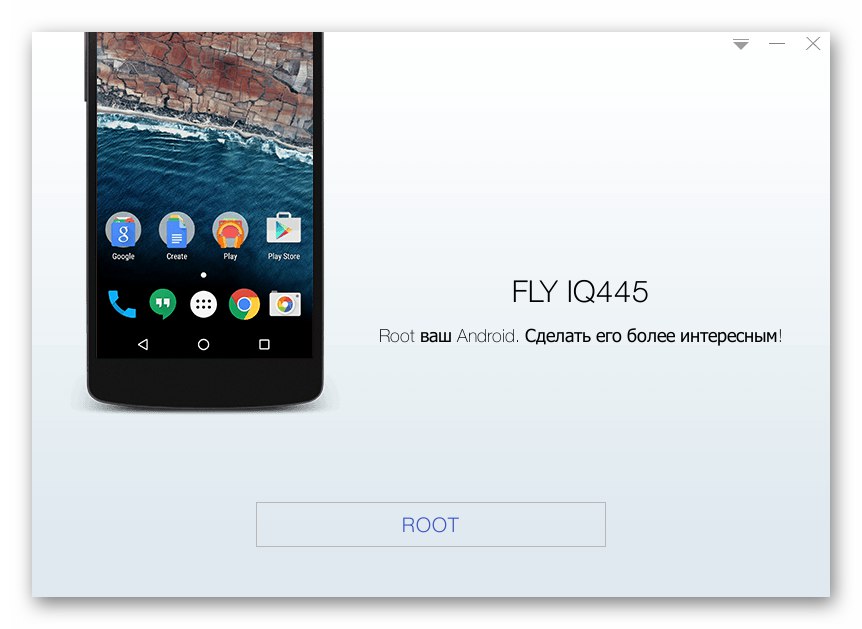
مراحلی را که برای ریشه دادن Fly IQ445 باید اجرا کنید ، و هر ساخت Android رسمی را اجرا می کند ، در مقاله در لینک زیر شرح داده شده است.
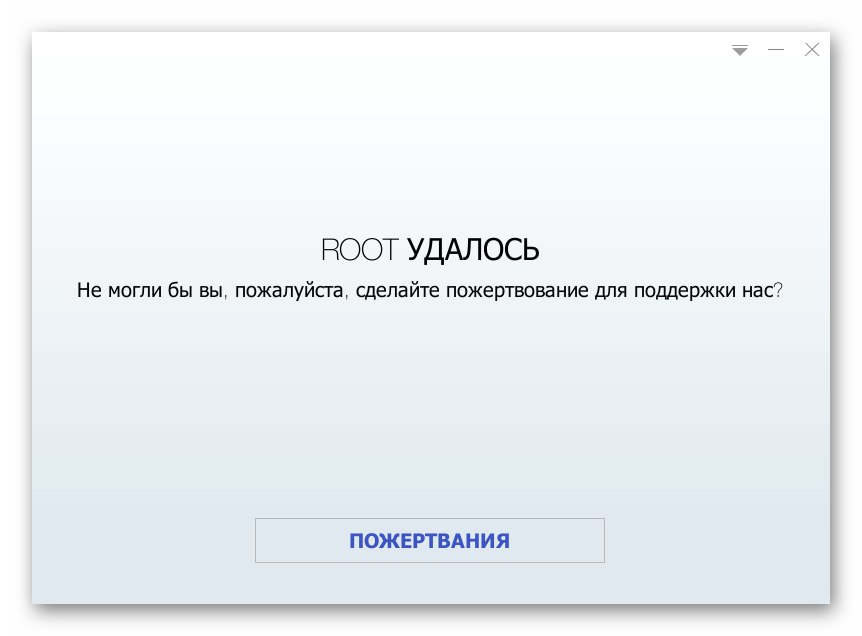
نحوه دریافت امتیازات Superuser در Android با استفاده از Kingo Root
نرم افزار
هنگام دستکاری نرم افزار سیستم تلفن ، می توان چندین ابزار نرم افزاری را درگیر کرد که هر کدام به شما امکان می دهد به هدفی خاص دست یابید.

توصیه می شود کامپیوتر را از قبل به نرم افزار زیر مجهز کنید.
SP FlashTool برای دستگاه های MTK
ابزاری جهانی که برای انجام چندین عملیات با نرم افزار سیستم دستگاه های مبتنی بر پردازنده های Mediatek و Android اجرا شده است. آخرین نسخه های این ابزار برای چشمک زدن به مدل هوشمند مورد نظر مناسب نیستند ، در مثال های زیر از مجموعه استفاده شده است v5.1352... بایگانی را با این نسخه از SP Flash Tool از پیوند زیر بارگیری کنید و سپس آن را بر روی دیسک رایانه خود باز کنید.
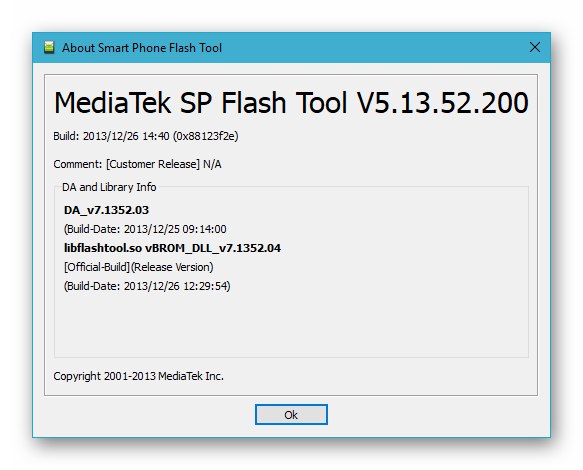
SP Flash Tool v5.1352 را برای فلش گوشی هوشمند Fly IQ455 بارگیری کنید
برای درک اصول کلی برنامه FlashTool ، می توانید مقاله زیر را بخوانید:
جزئیات بیشتر: نحوه فلش دستگاه اندرویدی از طریق SP Flash Tool
ADB و Fastboot
برنامه های کنسول ADB و سریع بوت برای ادغام محیط های بازیابی اصلاح شده در تلفن هوشمند مورد نیاز خواهد بود و همچنین می تواند برای اهداف دیگر مورد استفاده قرار گیرد.

همچنین بخوانید: نحوه فلش گوشی یا رایانه لوحی از طریق Fastboot
بسته زیر را بارگیری کرده و از حالت فشرده خارج کنید. ADB و Fastboot ، مانند Flashstool که در بالا توضیح داده شد ، نیازی به نصب ندارند ، کافی است یک دایرکتوری با حداقل مجموعه ای از آنها در ریشه دیسک سیستم قرار دهید.

برای کار با نرم افزار سیستم تلفن هوشمند Fly IQ445 Genius ، ADB و Fastboot را بارگیری کنید
سیستم عامل
برای انتخاب ابزار و روش مناسب برای چشمک زدن Fly IQ445 ، باید درمورد نتیجه ای که پس از همه دستکاری ها باید بدست آورید تصمیم بگیرید. سه ابزار پیشنهادی در زیر به شما امکان می دهد تا مرحله به مرحله سیستم عامل رسمی را نصب کنید ، یعنی تلفن هوشمند را به حالت کارخانه برگردانید (نرم افزار را بازگردانید تا کار کند) و سپس به یکی از تغییرات سفارشی سیستم عامل Android یا سیستم عامل سفارشی بروید.

روش 1: SP FlashTool
اگر پس از خرابی سیستم عامل Android نیاز به بازگرداندن قسمت نرم افزاری Fly IQ445 به حالت خارج از جعبه یا بازگرداندن مدل به حالت قابل استفاده دارید ، که ممکن است نتیجه آن باشد ، به عنوان مثال ، آزمایش های ناموفق با سیستم عامل سفارشی ، بازنویسی کامل مناطق حافظه سیستم را انجام دهید. با کمک برنامه SP FlashTool ، این کار به راحتی حل می شود.

بسته با Android رسمی آخرین نسخه ارائه شده توسط سازنده V14حاوی فایل تصویر برای انتقال به حافظه تلفن از طریق FlashTool را می توانید از لینک بارگیری کنید:
سیستم عامل رسمی V14 تلفن هوشمند Fly IQ445 را برای نصب از طریق SP Flash Tool بارگیری کنید
- بایگانی حاصل از پیوند بالا را با تصاویر سیستم عامل تلفن همراه و سایر پرونده های لازم در یک پوشه جداگانه از حالت فشرده خارج کنید.
- با باز کردن فایل FlashTool را اجرا کنید flash_tool.exeدر فهرست برنامه قرار دارد.
- برنامه را با استفاده از مسیر فایل پراکنده از دایرکتوری که با باز کردن بسته بایگانی با سیستم عامل رسمی بدست آمده ، مشخص کنید. با کلیک روی دکمه "بارگیری پراکنده"، یک پنجره انتخاب پرونده باز خواهید کرد. بعد ، مسیری را که در آن قرار دارد دنبال کنید MT6577_Android_scatter_emmc.txt، این فایل را انتخاب کرده و کلیک کنید "باز کن".
- حتی اگر Fly IQ445 در اندروید شروع نشود ، از پارتیشن پشتیبان تهیه کنید "NVRAM" حافظه آن ، که شامل شناسه های IMEI و سایر اطلاعاتی است که عملکرد شبکه های بی سیم را در دستگاه تضمین می کنند:
- به برگه بروید "مجددا خواندن" در Flash Tool کلیک کنید "اضافه کردن".
- روی خطی که در قسمت اصلی پنجره برنامه ظاهر می شود ، دوبار کلیک کنید.
- مسیر را ذخیره کنید تا پس انداز پارتیشن ذخیره شود "NVRAM"، نام پرونده را فشار دهید و فشار دهید "صرفه جویی".
- در قسمت های پنجره بعدی آدرس بلوک شروع و طول منطقه حافظه برای خواندن را وارد کنید و سپس فشار دهید "خوب":
"شروع آدرس" —
0xa08000;
"طول" —0x500000. - کلیک "مجددا خواندن" و Fly IQ445 را خاموش وصل کنید.
- خواندن داده ها از دستگاه و ایجاد یک پرونده پشتیبان بسیار سریع است. این روش با نمایش یک پنجره به پایان می رسد "خواندن مجدد خوب" - آن را ببندید و تلفن را از کامپیوتر جدا کنید.
![برای ایجاد پشتیبان NVRAM ، تب IQ445 Readback را در SP Flash Tool پرواز دهید]()
![Fly IQ445 SP Flash Tool به سمت تعریف پارامترهای نسخه پشتیبان تهیه شده بروید]()
![انتخاب IQ445 از مسیر ذخیره و نام پشتیبان NVRAM ایجاد شده از طریق SP Flash Tool]()
![Fly IQ445 SP Flash Tool با مشخص کردن آدرس بلوک اولیه و طول هنگام ایجاد پشتیبان NVRAM]()
![هنگام تهیه نسخه پشتیبان ، Fly IQ445 SP Flash Tool شروع به خواندن اطلاعات از حافظه دستگاه می کند - دکمه Read Read]()
![Fly IQ445 SP Flash Tool با خواندن داده ها از منطقه NVRAM و ایجاد پشتیبان کامل شد]()
- سیستم عامل رسمی را نصب کنید:
- بازگشت به برگه "دانلود"، کادرهای انتخاب را آزاد کنید "PRELOADER" و "DSP_BL" از علائم
- پس از اطمینان از مطابقت پنجره Flash Tool با آنچه در تصویر زیر نشان داده شده است ، روی دکمه کلیک کنید "دانلود".
- تلفن هوشمند را در حالت خاموش به کامپیوتر وصل کنید. به محض اینکه برنامه آن را "مشاهده" کند ، رونویسی از قسمتهای حافظه Fly IQ445 آغاز می شود.
- با مشاهده پر شدن نوار وضعیت به رنگ زرد ، منتظر پایان سیستم عامل باشید.
- پس از ظاهر شدن یک پنجره ، از اتمام موفقیت آمیز روش مطلع می شوید - "بارگیری خوب"، آن را ببندید و دستگاه تلفن همراه را از کابل متصل به رایانه جدا کنید.
![سیستم عامل رسمی IQ445 Fly OS از طریق SP Flash Tool - برگه بارگیری - علامت PRELOADER و DSP_BL را بردارید]()
![سیستم عامل Fly IQ445 را با استفاده از SP Flash Tool - شروع روش بازنویسی بخش های حافظه]()
![تلفن هوشمند Fly IQ445 در شروع نرم افزار SP SP Tool شناسایی شد]()
![روند IQ445 را برای بازنویسی حافظه تلفن هوشمند از طریق SP Flash Tool انجام دهید]()
![Fly IQ445 SP Flash Tool در حال تکمیل نصب میان افزار رسمی در تلفن هوشمند است]()
- Fly IQ445 را در سیستم نصب شده راه اندازی کنید - دکمه روی آن را کمی بیشتر از حد معمول نگه دارید "قدرت"... منتظر بمانید تا صفحه ای ظاهر شود که بتوانید رابط سیستم عامل تلفن همراه را به روسی تغییر دهید. بعد ، پارامترهای اساسی Android را تعریف کنید.
![پس از چشمک زدن از طریق Flash Tool ، سیستم عامل رسمی تلفن هوشمند را با IQ445 تنظیم کنید]()
- این نصب / بازیابی سیستم V14 رسمی Fly IQ445 را کامل می کند ،
![سیستم عامل رسمی تلفن هوشمند V14 IQ445 را پرواز دهید]()
و دستگاه خود آماده استفاده است.
![Fly IQ445 آندروید رسمی 4.1 برای ساخت گوشی هوشمند V14 پس از چشمک زدن از طریق Flash Tool]()
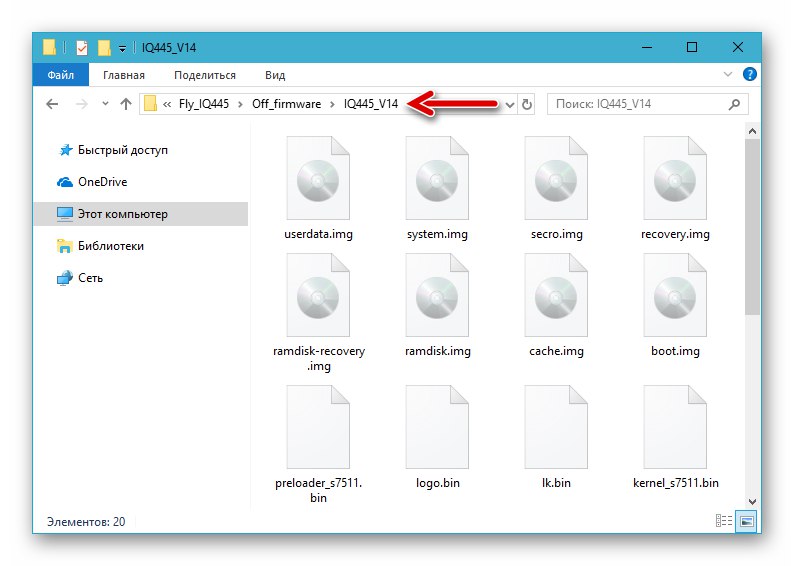
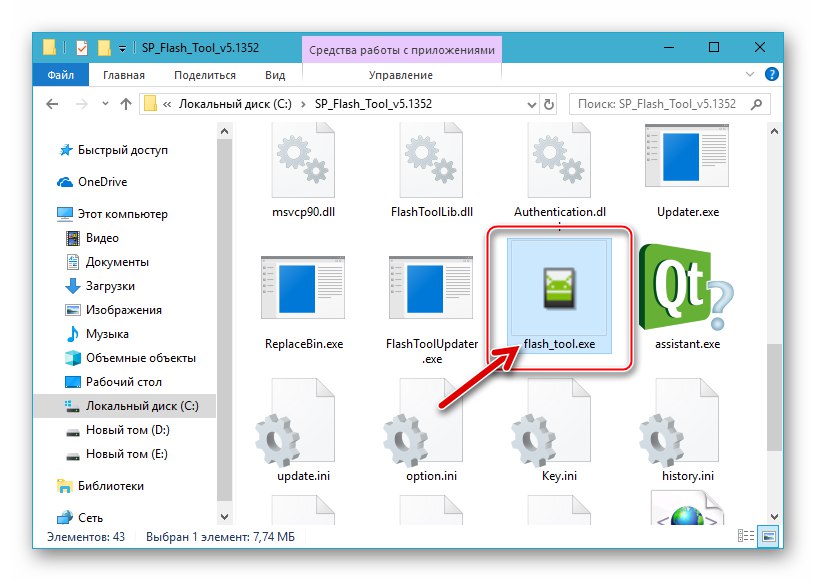
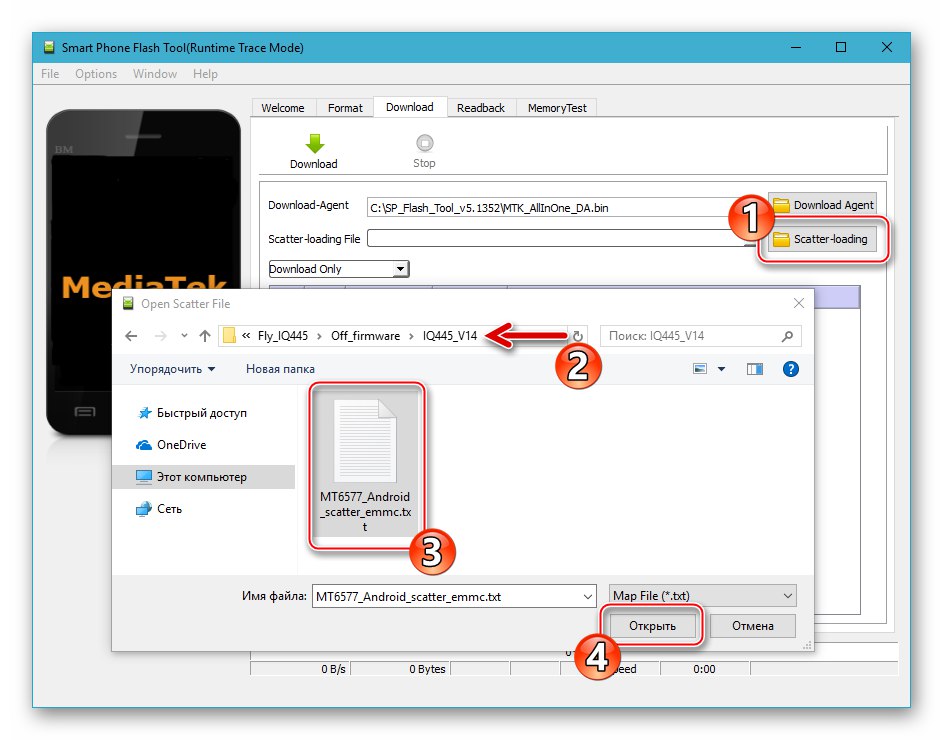
علاوه بر این بازیابی NVRAM
اگر شما هرگز نیاز به بازیابی حافظه تلفن خود از پشتیبان دارید "NVRAM"، که بازگشت شناسه های IMEI به دستگاه و کارایی شبکه های بی سیم را تضمین می کند ، موارد زیر را انجام دهید.
- FlashTool را راه اندازی کرده و فایل scatter را از بسته با تصاویر رسمی میان افزار در برنامه بارگیری کنید.
- با فشار دادن ترکیبی روی صفحه کلید ، برنامه را به حالت حرفه ای تغییر دهید "CTRL" + "ALT" + "V"... در نتیجه ، پنجره برنامه ظاهر خود را تغییر می دهد و کتیبه در عنوان آن ظاهر می شود "حالت پیشرفته".
- منو را صدا کنید "پنجره" و مورد را انتخاب کنید "نوشتن حافظه".
- به برگه اکنون قابل دسترسی بروید "نوشتن حافظه".
- روی نماد کلیک کنید "مرورگر" نزدیک مزرعه "مسیر فایل"... در پنجره Explorer ، به مسیری که فایل پشتیبان در آن قرار دارد بروید "NVRAM"، آن را با کلیک ماوس انتخاب کرده و فشار دهید "باز کن".
- در زمینه "شروع آدرس (HEX)" مقدار را پر کنید
0xa08000. - روی دکمه کلیک کنید "نوشتن حافظه" و دستگاه را در حالت خاموش به کامپیوتر وصل کنید.
- رونویسی بخش با داده های فایل dump به طور خودکار شروع می شود ، طولانی نمی شود ،
![Fly IQ445 SP Flash Tool فرایند بازنویسی حافظه انتخاب شده در برنامه را انجام دهید]()
و با ظاهر پنجره به پایان می رسد "نوشتن حافظه خوب".
![روش Fly IQ445 برای بازیابی پارتیشن NVRAM از پشتیبان گیری از طریق SP Flash Tool به پایان رسیده است]()
- دستگاه تلفن همراه را از رایانه جدا کنید و آن را در Android راه اندازی کنید - اکنون مشکلی برای کار در شبکه های تلفن همراه وجود ندارد و شناسه های IMEI به درستی نمایش داده می شوند (می توانید با وارد کردن ترکیب در "شماره گیر" بررسی کنید)
*#06#.)
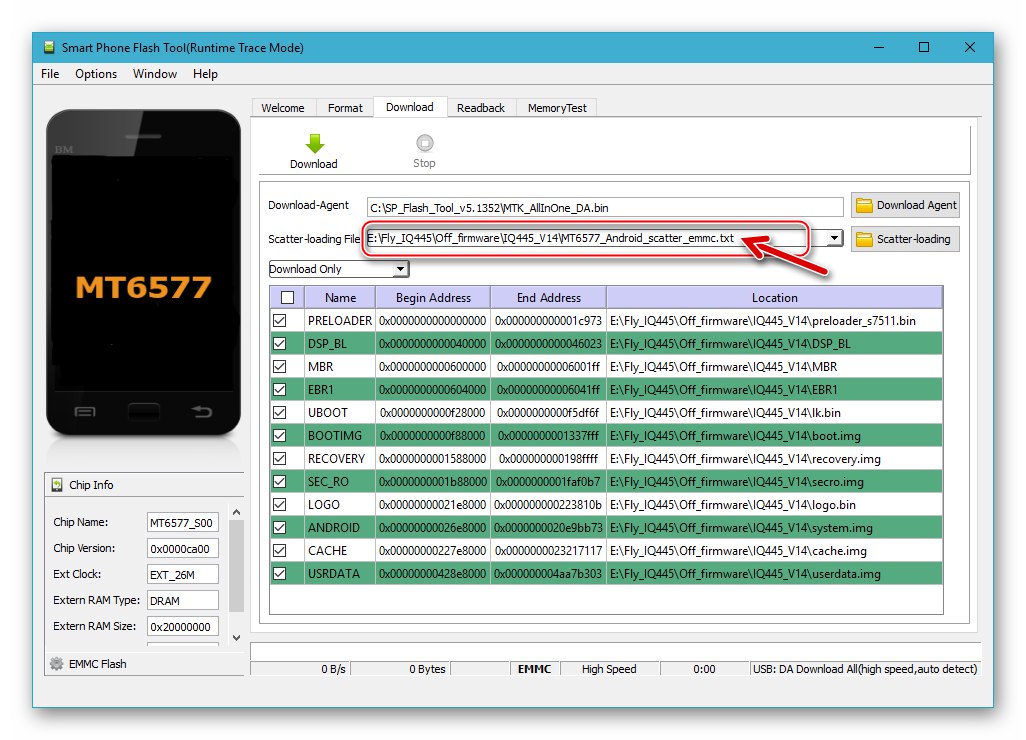
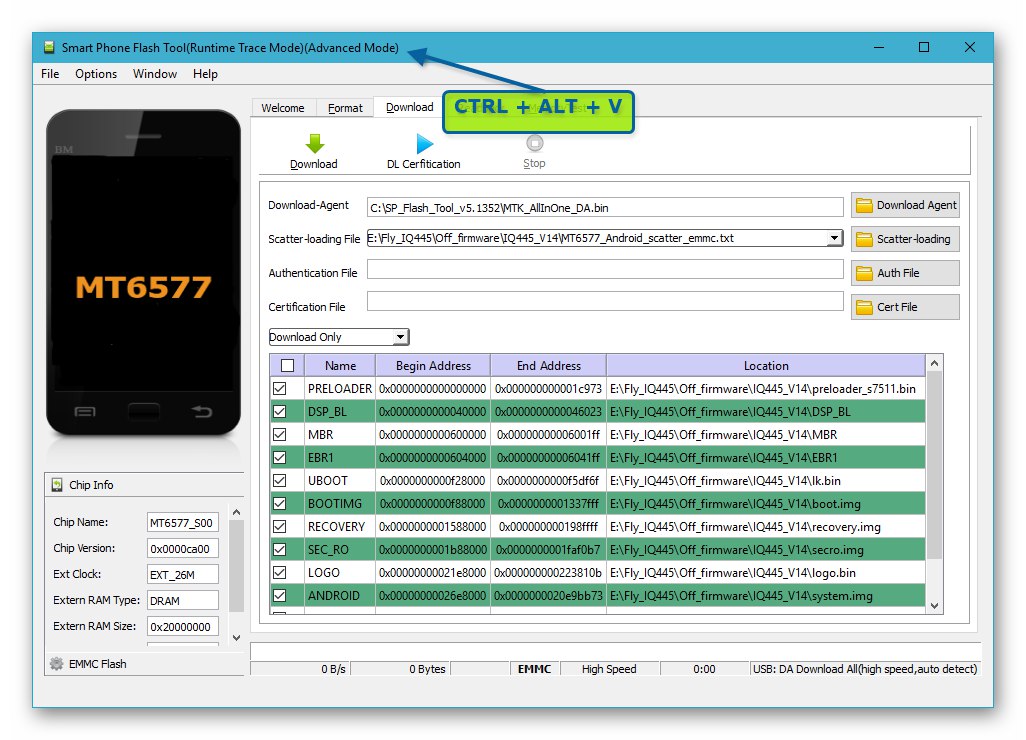
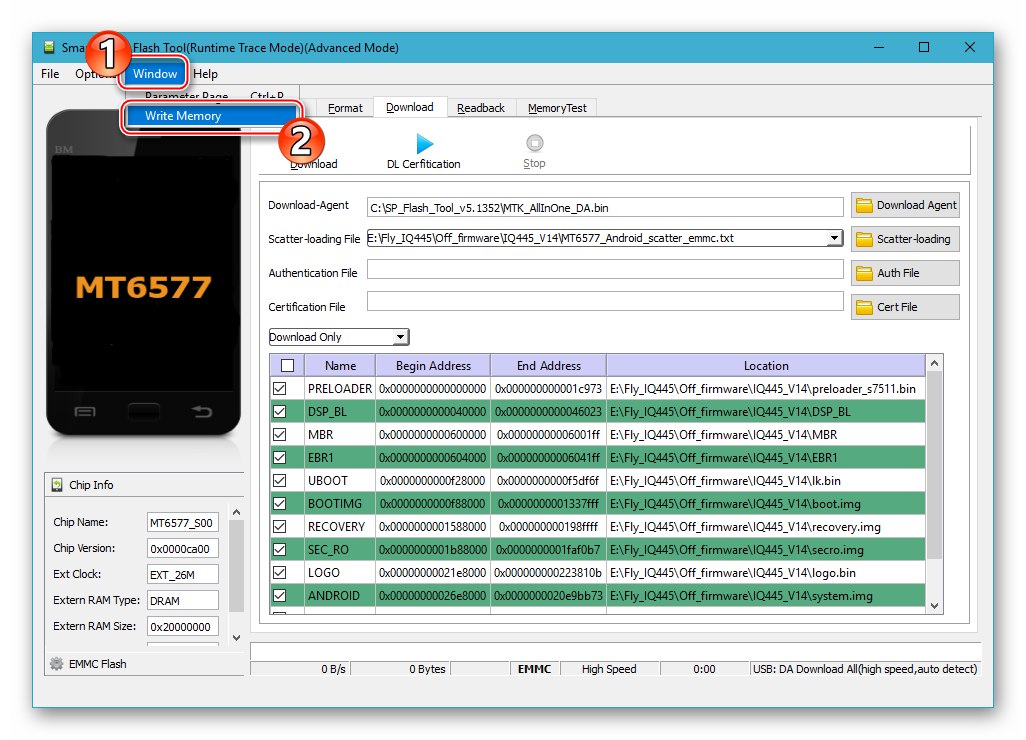
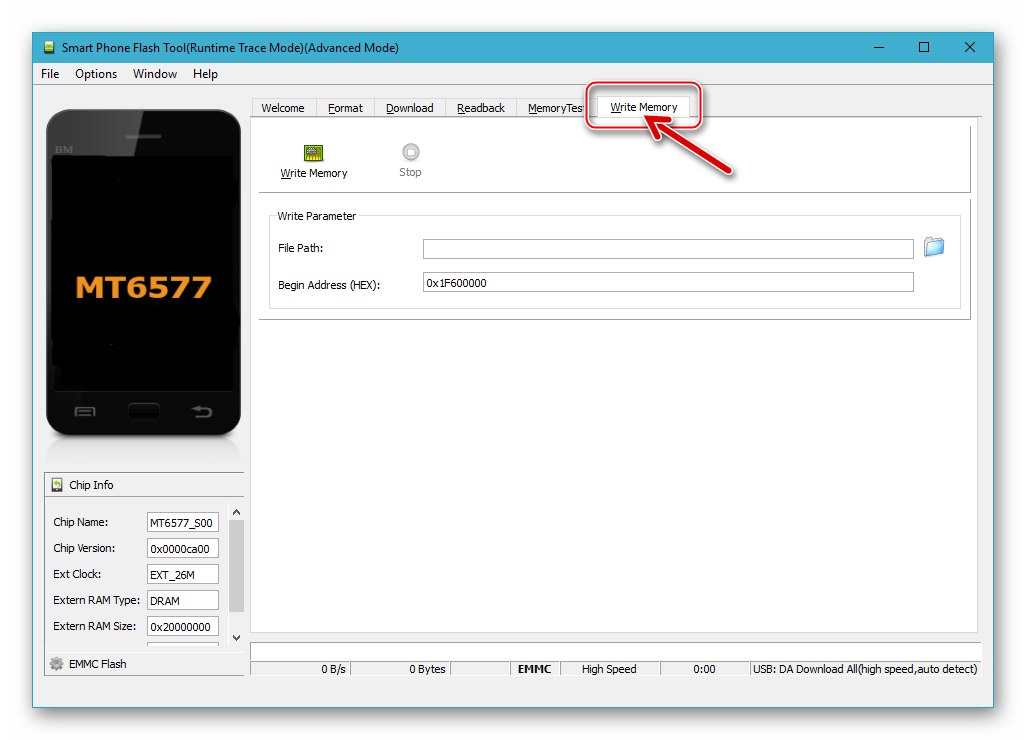
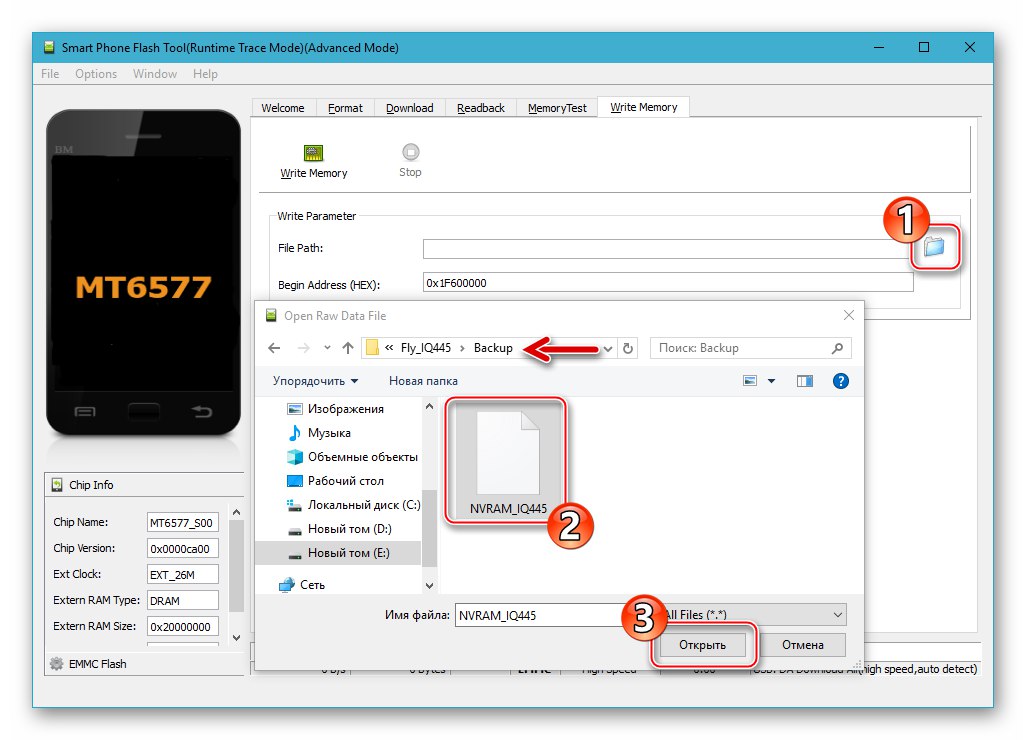
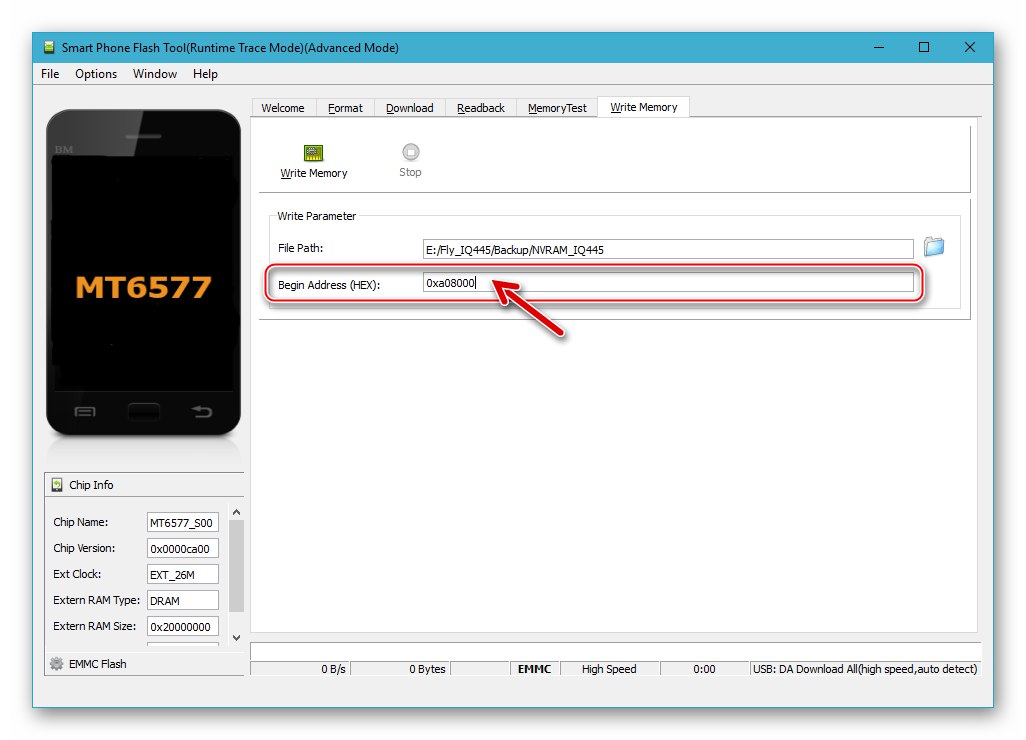
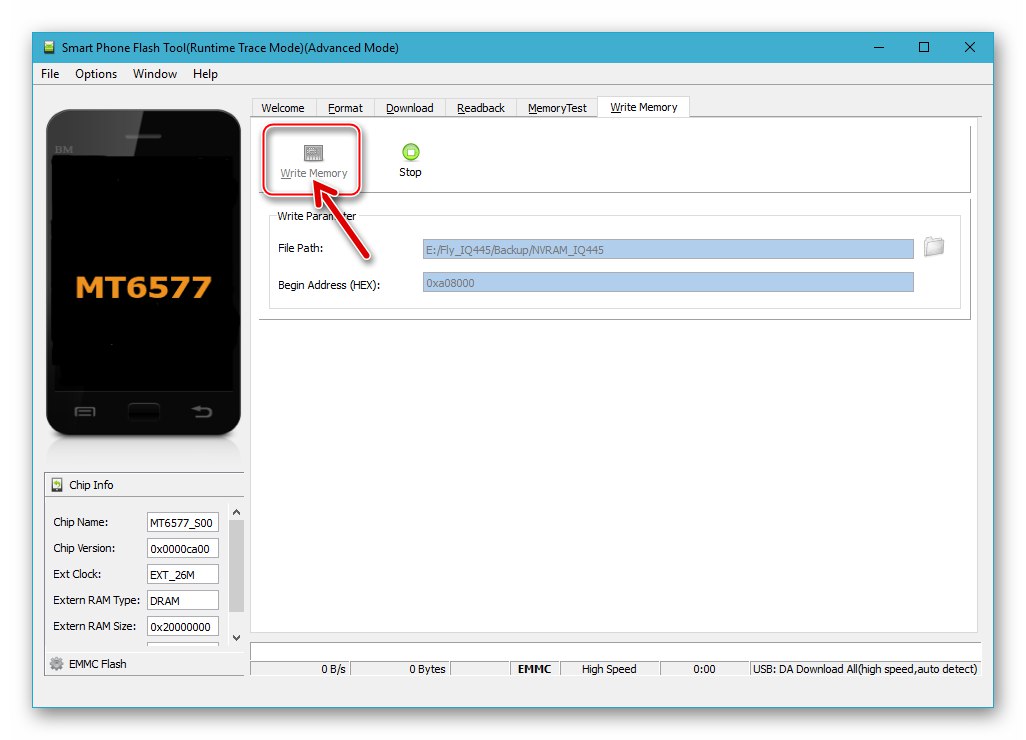
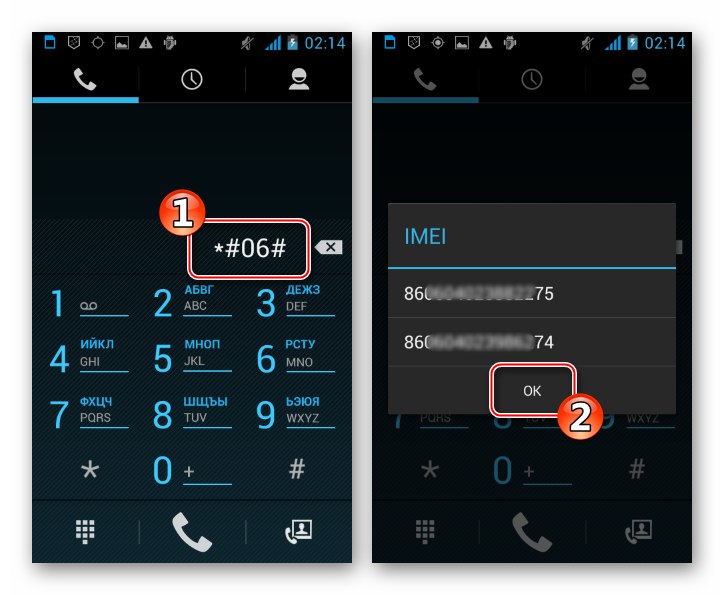
روش 2: بازیابی حالت ClockworkMod
سیستم رسمی پیشنهادی برای استفاده در IQ445 توسط توسعه دهندگان از Fly ، بهترین راه حل توسط بیشتر دارندگان دستگاه در نظر گرفته نشده است. برای این مدل ، پوسته های اندرویدی و محصولات سفارشی اصلاح شده زیادی در اینترنت ایجاد و ارسال شده اند که با طیف گسترده تری از قابلیت ها مشخص می شوند و در اطمینان از سازندگان و بررسی های کاربران بهتر عمل می کنند. برای نصب چنین راه حل هایی ، از توابع بازیابی سفارشی استفاده می شود.

اولین محیط بازیابی اصلاح شده برای دستگاهی که می تواند استفاده شود وجود دارد بازیابی ClockWork (CWM)... تصویر بازیابی نسخه 6.0.3.6برای استفاده در مدل مورد نظر و همچنین فایل پراکنده ای که برای نصب ماژول در تلفن مورد نیاز است ، می توان با بارگیری بایگانی از پیوند زیر و سپس بسته بندی آن ، به دست آورد.
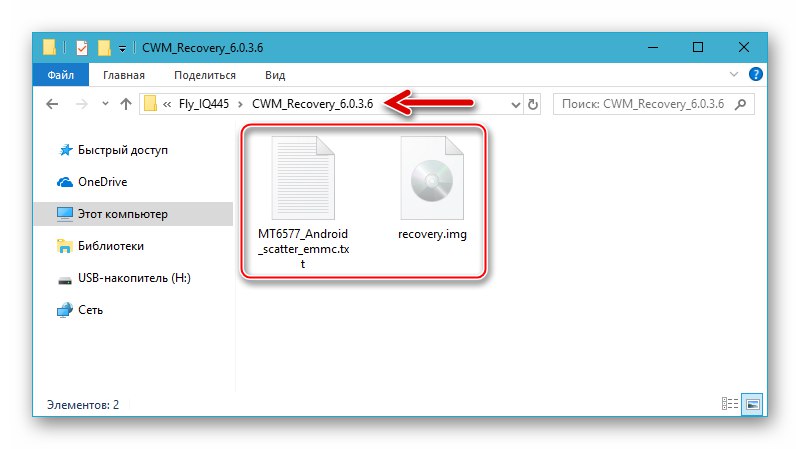
بارگیری سفارشی ClockworkMod (CWM) 6.0.3.6 برای تلفن هوشمند Fly IQ445 + فایل پراکنده برای نصب محیط
مرحله 1: جایگزینی بازیابی کارخانه با CWM
قبل از اینکه کاربر بتواند از طریق CWM دستکاری کند ، خود بازیابی باید در تلفن هوشمند تلفیق شود. محیط را از طریق FlashTool نصب کنید:
- فلاشر را اجرا کرده و مسیر فایل پراکنده را از دایرکتوری حاوی تصویر محیط مشخص کنید.
- کلیک کنید "دانلود" و تلفن خاموش را به کامپیوتر وصل کنید.
- پس از ظاهر شدن پنجره با علامت سبز در پنجره FlashTool ، نصب محیط بازیابی کامل در نظر گرفته می شود "بارگیری خوب".
- روش راه اندازی مجدد سیستم در قسمت اول این مقاله شرح داده شده است ("حالت های اتصال") ، از آن استفاده کنید تا مطمئن شوید محیط به درستی نصب شده و به درستی کار می کند.
![Fly IQ445 ClockWorkMod Recovery (CWM) اصلاح شده - راه اندازی محیط و مدیریت عملکردهای آن]()
انتخاب موارد در فهرست CWM با استفاده از دکمه هایی که میزان صدا را در Android کنترل می کنند ، و تأیید ورود به بخش خاصی یا شروع روش با کلید انجام می شود "قدرت".
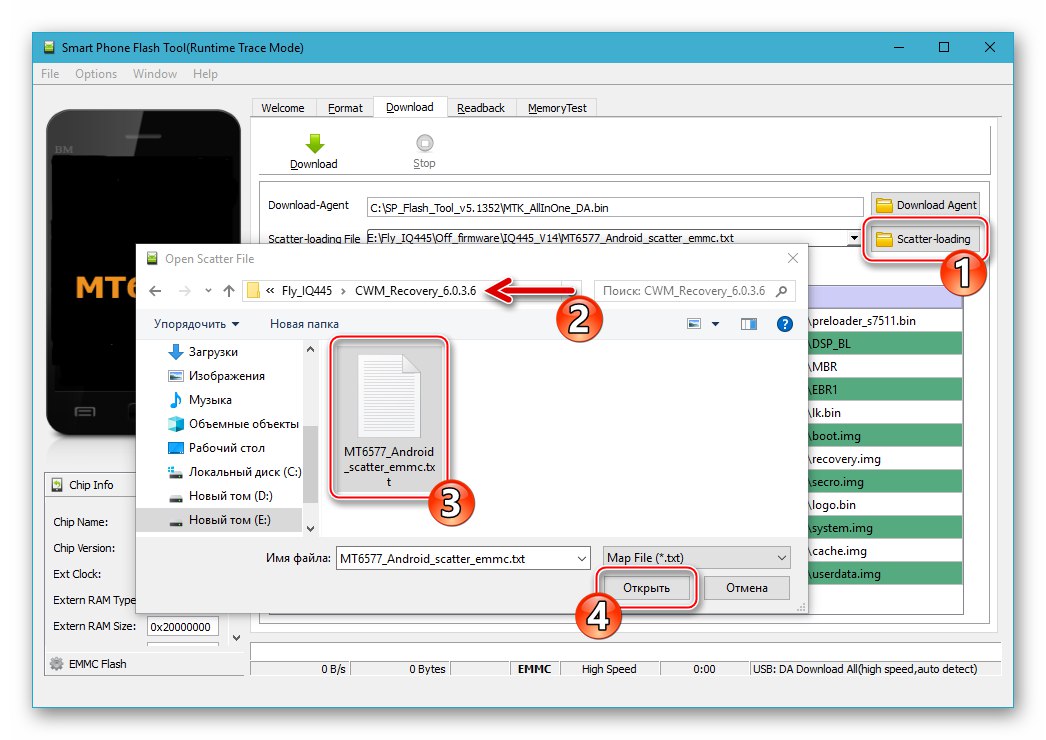
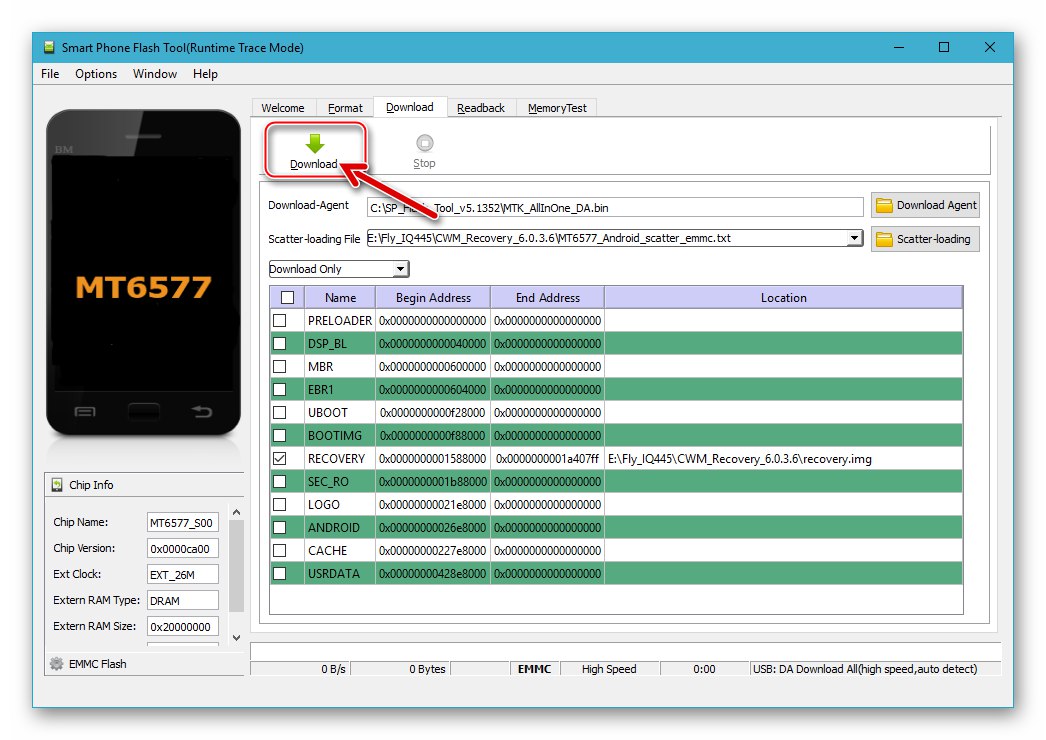
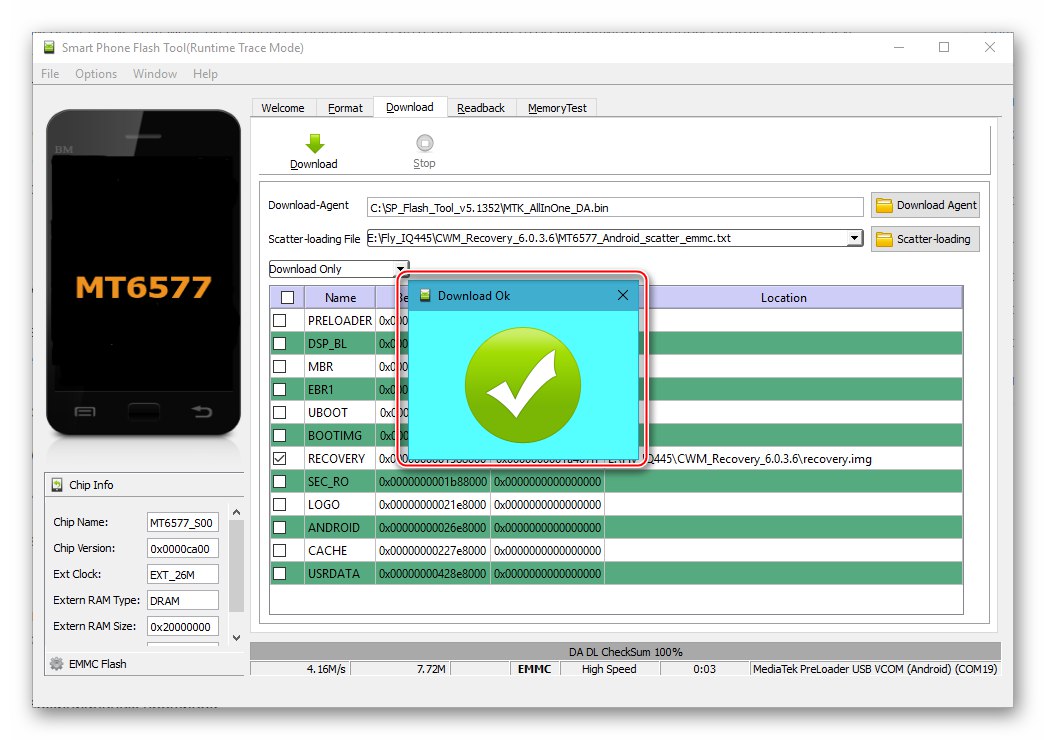
مرحله 2: نصب میان افزار غیررسمی
به عنوان مثال ، نصب در Fly IQ445 از یک سیستم سفارشی موفق به نام را در نظر بگیرید Lollifox... این راه حل مبتنی بر آندروید 4.2 است ، با یک رابط کم و بیش "مدرن" مشخص می شود و با توجه به بررسی صاحبان نصب شده ، مدل به سرعت و روان کار می کند و در حین کار هیچ اشکال جدی یا اشکالی نشان نمی دهد.

بسته را با محصول نرم افزاری مشخص شده از لینک زیر بارگیری کنید یا سیستم عامل دیگری را در اینترنت پیدا کنید ، اما در این مورد ، به توضیحات راه حل توجه کنید - توسعه دهنده باید نشان دهد که نصب از طریق CWM انجام شده است.
سیستم عامل غیر رسمی Lollifox را برای تلفن هوشمند Fly IQ445 بارگیری کنید
- فایل zip سیستم عامل سفارشی را روی درایو قابل جابجایی نصب شده در دستگاه قرار دهید و در بازیابی CWM اصلاح شده مجدداً راه اندازی کنید.
- از سیستم نصب شده پشتیبان تهیه کنید:
- رفتن به بخش "پشتیبان گیری و بازیابی" از منوی اصلی بازیابی KlokWork. سپس اولین مورد را در لیست انتخاب کنید "پشتیبان گیری"، بنابراین شروع روش پشتیبان گیری از داده ها آغاز می شود.
- صبر کنید تا اطلاعات کپی شده کامل شود. در این روند ، اعلان هایی درباره آنچه اتفاق می افتد روی صفحه ظاهر می شوند و در نتیجه ، یک کتیبه ظاهر می شود "پشتیبان گیری کامل شد!"... با برجسته سازی به منوی اصلی بازیابی بروید "+++++ بازگشت +++++" و کلیک کردن "قدرت".
![قبل از نصب سیستم عامل سفارشی ، با تهیه IQ445 نسخه پشتیبان تهیه کنید در ClockWorkMod Recovery (CWM)]()
![پرواز IQ445 روند ایجاد نسخه پشتیبان از سیستم نصب شده در ClockWorkMod Recovery (CWM)]()
- حافظه داخلی Fly IQ445 را از داده های موجود در آنها پاک کنید:
- لطفا انتخاب کنید "پاک کردن داده ها / تنظیم مجدد کارخانه" سپس بر روی صفحه اصلی محیط بازیابی "بله - همه داده های کاربر را پاک کنید".
- منتظر پایان قالب بندی باشید - پیامی ظاهر می شود "اطلاعات درست وکامل".
![Fly IQ445 ClockWorkMod Recovery (CWM) پاک کردن حافظه و تنظیم مجدد تنظیمات دستگاه قبل از نصب سفارشی]()
![قبل از نصب میان افزار غیر رسمی ، پارتیشن های حافظه قالب بندی IQ445 را در ClockWorkMod Recovery (CWM) پرواز دهید]()
- فایل zip را از سیستم عامل نصب کنید:
- رفتن به مورد "نصب zip"سپس انتخاب کنید "فایل زیپ را از کارت حافظه انتخاب کنید".
- برجسته را به نام فایل اصلاح انتقال دهید و فشار دهید "قدرت"... با انتخاب شروع نصب را تأیید کنید "بله - نصب کنید ...".
- پس از انجام مراحل بالا ، نصب میان افزار AROMA شروع می شود. ضربه زدن "بعد" دو بار ، پس از آن روند انتقال پرونده ها از بسته از سیستم عامل به بخش های حافظه دستگاه آغاز می شود. باید منتظر ماند تا نصب کننده دستکاری ها را انجام دهد بدون اینکه آنها را با هیچ کاری قطع کند.
- ضربه زدن "بعد" بعد از ظاهر شدن اعلان "نصب کامل شد ..."، و سپس "پایان" در آخرین صفحه نصب کننده
![نصب IQ445 ClockWorkMod Recovery (CWM) نصب میان افزار غیررسمی از کارت حافظه]()
![Fly IQ445 ClockWorkMod Recovery (CWM) یک فایل zip از یک سیستم عامل غیر رسمی را انتخاب کرده و نصب آن را شروع کنید]()
![Fly IQ445 ClockWorkMod Recovery (CWM) در AROMA-نصب نرم افزار سفارشی کار می کند]()
![خاموش کردن IQ445 نصب AROMA نرم افزار سفارشی در ClockWorkMod Recovery (CWM)]()
- به صفحه اصلی CWM برگردید و انتخاب کنید "اکنون سیستم را دوباره راه اندازی کنید"، که تلفن را مجدداً راه اندازی کرده و پوسته Android نصب شده را راه اندازی می کند.
- صبر کنید تا صفحه خوش آمدید ظاهر شود و گزینه های اصلی سیستم عامل غیررسمی را انتخاب کنید.
![انتخاب IQ445 از پارامترهای اصلی سیستم عامل سفارشی پس از نصب از طریق ClockWorkMod Recovery (CWM)]()
- Fly IQ445 شما آماده استفاده است ، می توانید برای بازیابی اطلاعات اقدام کنید
![سیستم عامل غیر رسمی Lollifox Fly IQ445 مبتنی بر Android 4.2 - اولین راه اندازی در گوشی های هوشمند]()
و ارزیابی مزایای سیستم نصب شده!
![رابط سیستم عامل سفارشی IQ445 را بر اساس Android 4.2 Lollifox ایجاد کنید]()
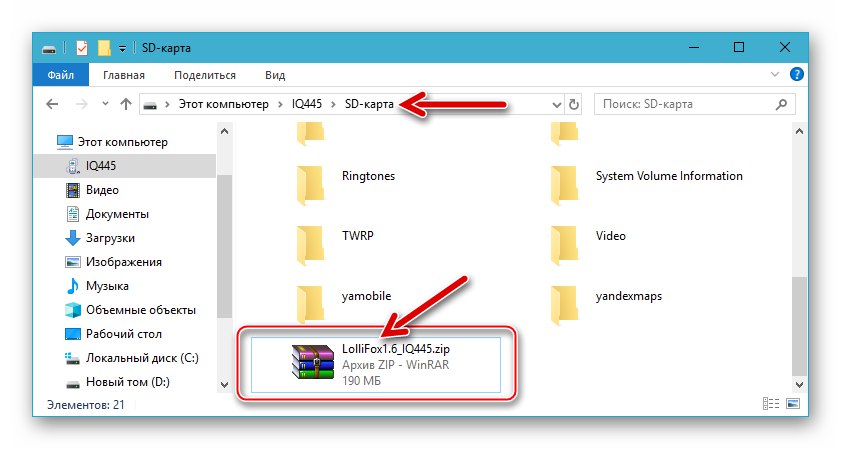
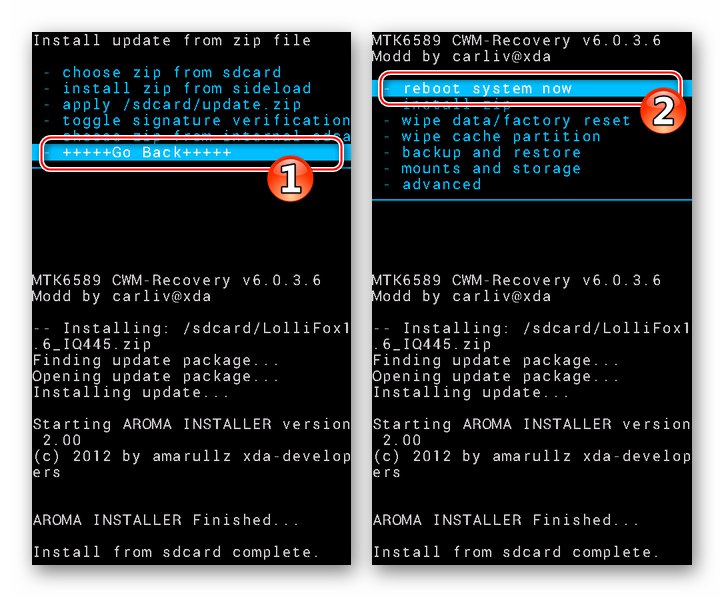
روش 3: پروژه بازیابی TeamWin
علاوه بر CWM توضیح داده شده برای Fly IQ445 ، مجموعه های سازگار با نسخه پیشرفته تر بازیابی سفارشی وجود دارد - بازیابی TeamWin (TWRP)... این محیط به شما امکان می دهد از هر پارتیشن پشتیبان تهیه کنید (از جمله "NVRAM") و از همه مهمتر ، آخرین نسخه سیستم عامل سفارشی موجود برای مدل را نصب کنید.
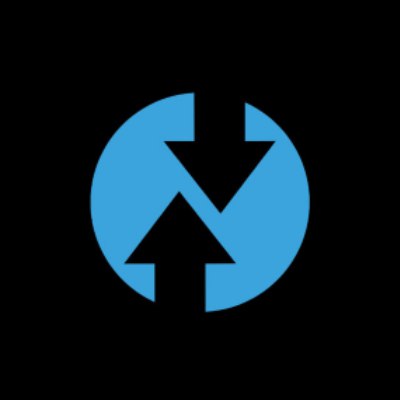
با استفاده از پیوند می توانید تصویر بازیابی مورد استفاده در مثال ما را بارگیری کنید:
بارگیری img-image از ریکاوری TWRP 2.8.1.0 سفارشی برای تلفن های هوشمند Fly IQ445
مرحله 1: TWRP را نصب کنید
شما می توانید با استفاده از همان روش CWM ، یعنی استفاده از Flash Tool مطابق دستورالعمل های ارائه شده در مقاله بالا ، عملکردی ترین بازیابی را برای Fly IQ445 در تلفن خود ادغام کنید. ما دومین روش نه چندان موثر را نصب خواهیم کرد - نصب محیط از طریق Fastboot.
- پرونده تصویری بارگذاری شده Fly_IQ445_TWRP_2.8.1.0.img با Fastboot در پوشه کپی کنید.
- کنسول ویندوز را راه اندازی کرده و برای رفتن به پوشه utilities دستور را وارد کنید ، سپس کلیک کنید "وارد" روی صفحه کلید:
سی دی C: ADB_Fastboot![انتقال IQ445 به کنسول موجود در پوشه با Adb و Fastboot برای نصب یک محیط اصلاح شده TeamWinRecovery (TWRP)]()
- دستگاه را به حالت تغییر دهید "FASTBOOT" (روش در قسمت اول مقاله شرح داده شده است) ، آن را به پورت USB رایانه متصل کنید.
- بعد ، با وارد کردن دستورالعمل در خط فرمان ، بررسی کنید که آیا دستگاه به درستی در سیستم شناسایی شده است:
دستگاه های fastboot![Fly IQ445 Installing TeamWinRecovery (TWRP) برای بررسی قابلیت مشاهده دستگاه در حالت Fastboot توسط سیستم]()
کنسول باید با یک کتیبه پاسخ دهد "Mt_6577_phone".
- رونویسی پارتیشن حافظه را شروع کنید "بهبود" با ارسال دستور از فایل تصویری TWRP:
بازیابی فلش fastboot Fly_IQ445_TWRP_2.8.1.0.img![دستور IQ445 FAstboot را برای سیستم عامل TeamWinRecovery (TWRP) به دستگاه بفرستید]()
- موفقیت روش با پاسخ خط فرمان فرم تأیید می شود:
OK [X.XXXs]
تمام شده. کل زمان: X.XXX![Fly IQ445 TeamWinRecovery (TWRP) با موفقیت از طریق Fastboot نصب شد]()
- با استفاده از دستور به سیستم عامل Android راه اندازی مجدد کنید
راه اندازی مجدد سریع.![پس از نصب TeamWinRecovery (TWRP) از طریق Fastboot ، IQ445 را به اندروید راه اندازی مجدد کنید]()
- راه اندازی TWRP به همان روشی است که سایر انواع محیط های بازیابی انجام می شود و کنترل در اینجا با لمس موارد دکمه ها که منجر به فراخوانی عملکرد دیگری می شوند ، انجام می شود.
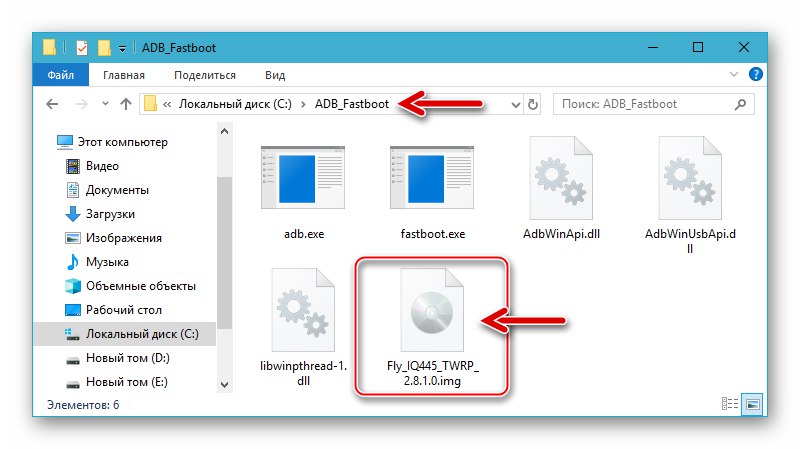
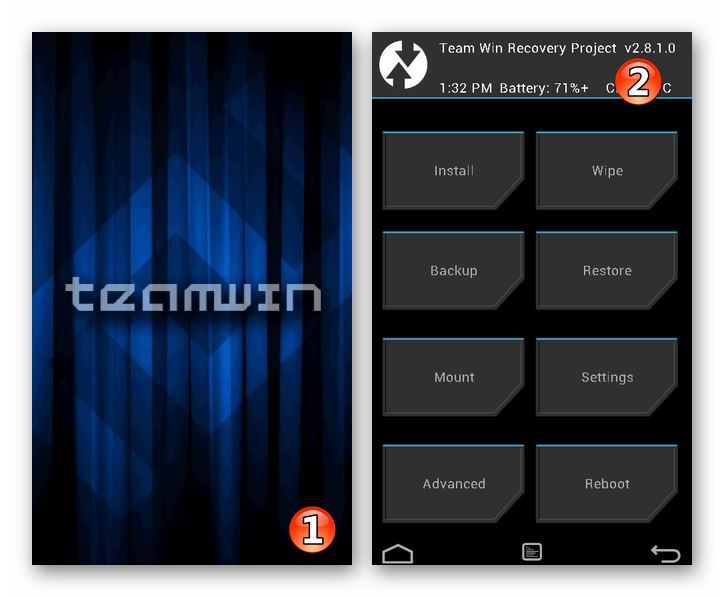
مرحله 2: نصب سفارشی
در مثال زیر ، یک سیستم عامل سفارشی بر اساس حداکثر نسخه ممکن Android برای دستگاه مورد نظر نصب شده است - 4.4.2... این پورت احتمالاً جدیدترین راه حل برای Fly IQ445 است ، اما شما می توانید فایلهای zip دیگری را برای یکپارچه سازی از طریق TWRP و با استفاده از الگوریتم زیر برای مدل نصب کنید.

سیستم عامل سفارشی مبتنی بر Android 4.4.2 را برای تلفن هوشمند Fly IQ445 بارگیری کنید
- فایل زیپ نرم افزار سفارشی را بارگیری کرده و در حافظه قابل جابجایی دستگاه خود کپی کنید.
- به TWRP رفته و از سیستم نصب شده پشتیبان تهیه کنید:
- ضربه زدن "پشتیبان گیری" و سپس سیستم را به کارت حافظه بگویید. روی کارت است که شما باید اطلاعات را ذخیره کنید ، زیرا حافظه داخلی Fly IQ445 قبل از نصب سیستم عامل غیر رسمی پاک می شود. ضربه زدن "ذخیره سازی ..."، دکمه رادیو را به موقعیت حرکت دهید "کارت SD" و فشار دهید "خوب".
- کادرهای کنار همه موارد موجود در لیست را علامت بزنید "پارتیشن ها را برای پشتیبان گیری انتخاب کنید:"... توجه ویژه باید به آن مورد توجه شود "NVRAM" - یک نسخه از بخش مربوطه باید ایجاد شود!
- با کشویی به سمت راست عنصر فعال کنید "کش رفتن برای پشتیبان گیری" و منتظر بمانید تا نسخه پشتیبان به پایان برسد. پس از انجام مراحل ، با ضربه زدن به صفحه اصلی TVRP بازگردید "خانه".
![پرواز IQ445 ایجاد یک نسخه پشتیبان از Nandroid از طریق TeamWinRecovery (TWRP) انتخاب یک کارت حافظه برای ذخیره]()
![انتخاب IQ445 انتخاب پارتیشن های ذخیره شده برای پشتیبان گیری از طریق TeamWinRecovery (TWRP)]()
![مراحل ایجاد پشتیبان Nandroid از طریق بازیابی TWRP سفارشی را با IQ445 انجام دهید]()
پس از آن ، می توانید کل سیستم نصب شده یا پارتیشن را بازیابی کنید "NVRAM" در صورت لزوم جداگانه. برای این کار ، از قابلیت بخش استفاده کنید "بازگرداندن" در TWRP.
- مرحله بعدی لازم برای نصب صحیح سیستم عامل غیررسمی و عملکرد بیشتر آن ، فرمت کردن حافظه تلفن است:
- لطفا انتخاب کنید "پاک کردن"، ضربه زدن "پاک کردن پیشرفته".
- ضربدرهایی را در کادرهای انتخاب در کنار نام تمام مناطق حافظه قرار دهید ، به جز (مهم!) "کارت SD" و "SD-Ext"... با فعال کردن مورد ، پاکسازی را شروع کنید "کش رفتن برای پاک کردن"... در پایان روش ، که در مورد آن اخطار صادر می شود "پاک کردن کامل موفق"، به صفحه اصلی بازیابی برگردید.
![قبل از نصب سفارشی در TeamWinRecovery (TWRP) ، پارتیشن بندی قالب بندی IQ445 را انجام دهید - پاک کنید - پیشرفته پاک کنید]()
![قبل از نصب سفارشی ، مراحل پاک کردن بخش های حافظه را با IQ445 TeamWinRecovery (TWRP) انجام دهید]()
- با ضربه زدن روی صفحه اصلی TWRP را دوباره راه اندازی کنید "راه اندازی مجدد"سپس انتخاب کنید بهبود و با کشیدن عنصر UI شروع کننده بارگیری مجدد به سمت راست.
- نصب به صورت سفارشی:
- کلیک کنید "نصب"، روی نام فایل zip میان افزار ضربه بزنید و مورد را فعال کنید "کش رفتن برای تأیید فلش".
- منتظر بمانید تا اجزای سیستم عامل تلفن همراه به مناطق مربوط به حافظه Fly IQ445 منتقل شوند. وقتی رویه کامل شد ، یک اعلان نمایش داده می شود "موفقیت آمیز" و دکمه ها برای اقدامات بعدی فعال می شوند. کلیک کنید "دوباره بوت شدن سیستم".
![سیستم عامل Fly IQ445 را از طریق TeamWinRecovery (TWRP) - یک فایل zip از سیستم عامل انتخاب کنید - شروع به نصب کنید]()
![مراحل نصب نرم افزار سفارشی IQ445 را از طریق TeamWinRecovery (TWRP) پرواز کرده و مجدداً در سیستم راه اندازی کنید]()
- منتظر راه اندازی سفارشی نصب شده باشید - صفحه ای ظاهر می شود که تنظیمات Android از آن آغاز می شود.
![Fly IQ445 برای اولین بار از سیستم عامل سفارشی مبتنی بر Android 4.4.2 نصب شده از طریق TWRP استفاده کنید]()
- پس از انتخاب پارامترهای اصلی ، می توانید کاوش پوسته Android جدید را شروع کنید
![پرواز
سیستم عامل اصلاح شده غیر رسمی IQ445 مبتنی بر Android 4.4]()
و عملکرد بیشتر دستگاه تلفن همراه.![پرواز IQ445 سیستم عامل غیر رسمی Android 4.4 KitKat]()
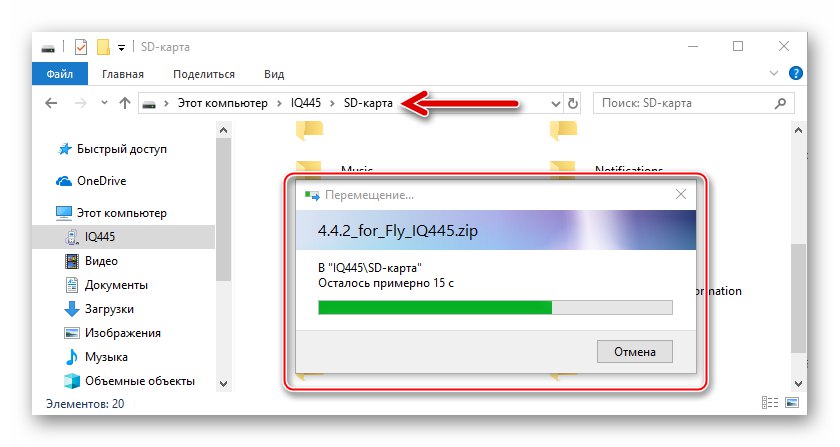
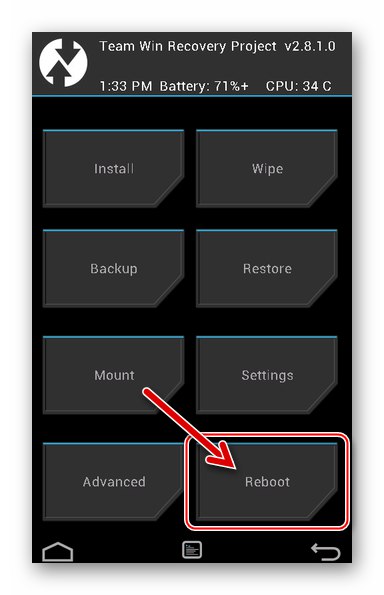
نتیجه
با تسلط بر ابزارهای نرم افزاری و روش کار با آنها که در مقاله بحث شده است ، هر کاربر از تلفن هوشمند Fly IQ445 قادر به نصب ، به روزرسانی یا بازیابی سیستم عامل Android است که دستگاه را کنترل می کند. با پیروی از دستورالعمل های اثبات شده ، می توانید اطمینان حاصل کنید که هیچ مانعی غیر قابل عبور برای روش چشمک زدن مدل وجود ندارد.